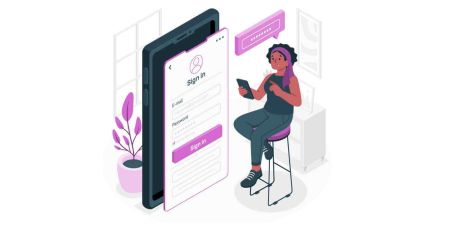IQ Option Tilmeld dig - IQ Trading Denmark - IQ Trading Danmark
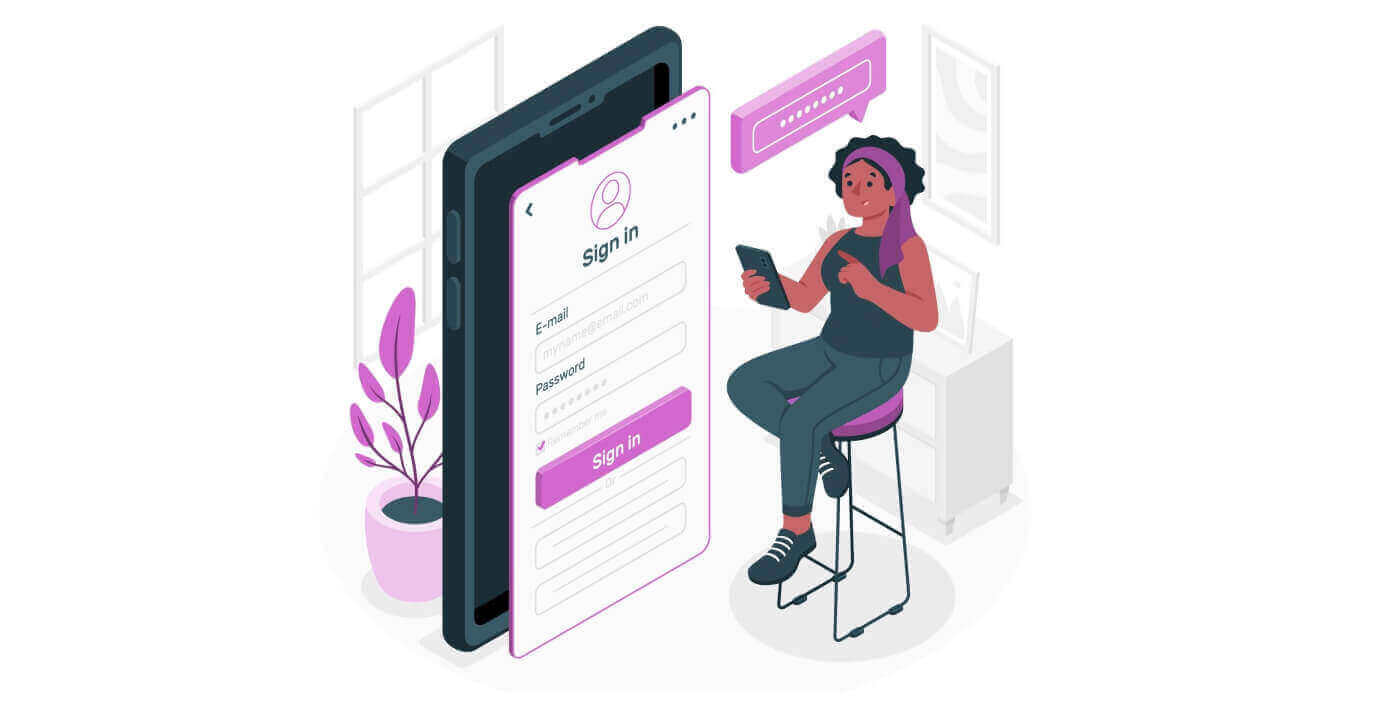
Sådan tilmelder du dig i IQ Option
Sådan tilmelder du dig med en e-mail
1. Du kan tilmelde dig en konto på platformen ved at klikke på knappen " Tilmeld " i øverste højre hjørne.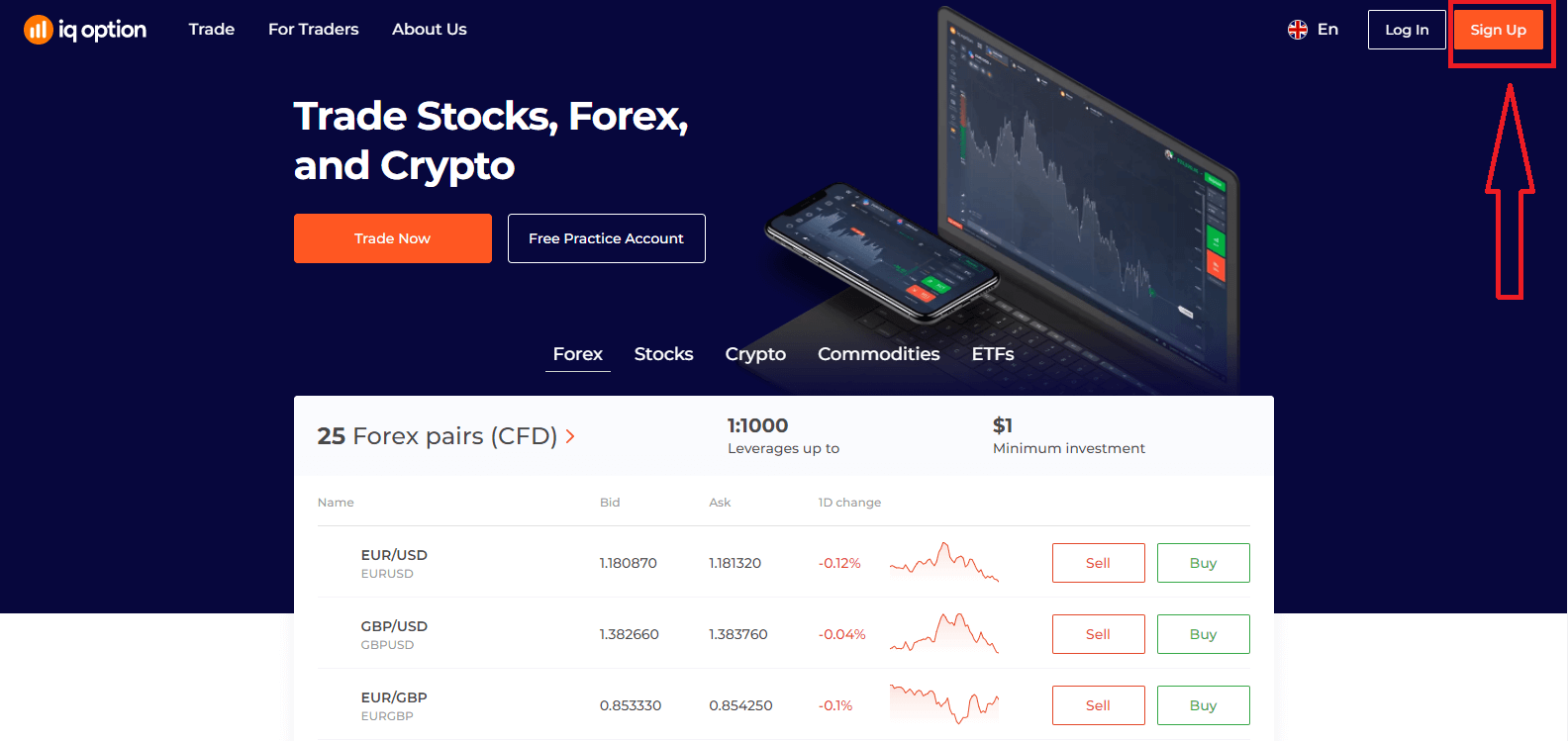
2. For at tilmelde dig skal du udfylde alle de nødvendige oplysninger og klikke på "Åbn en konto gratis"
- Indtast dit fornavn og efternavn
- Vælg dit land for permanent bopæl
- Indtast en gyldig e-mailadresse.
- Opret en stærk adgangskode .
- Læs "Betingelser" og tjek det
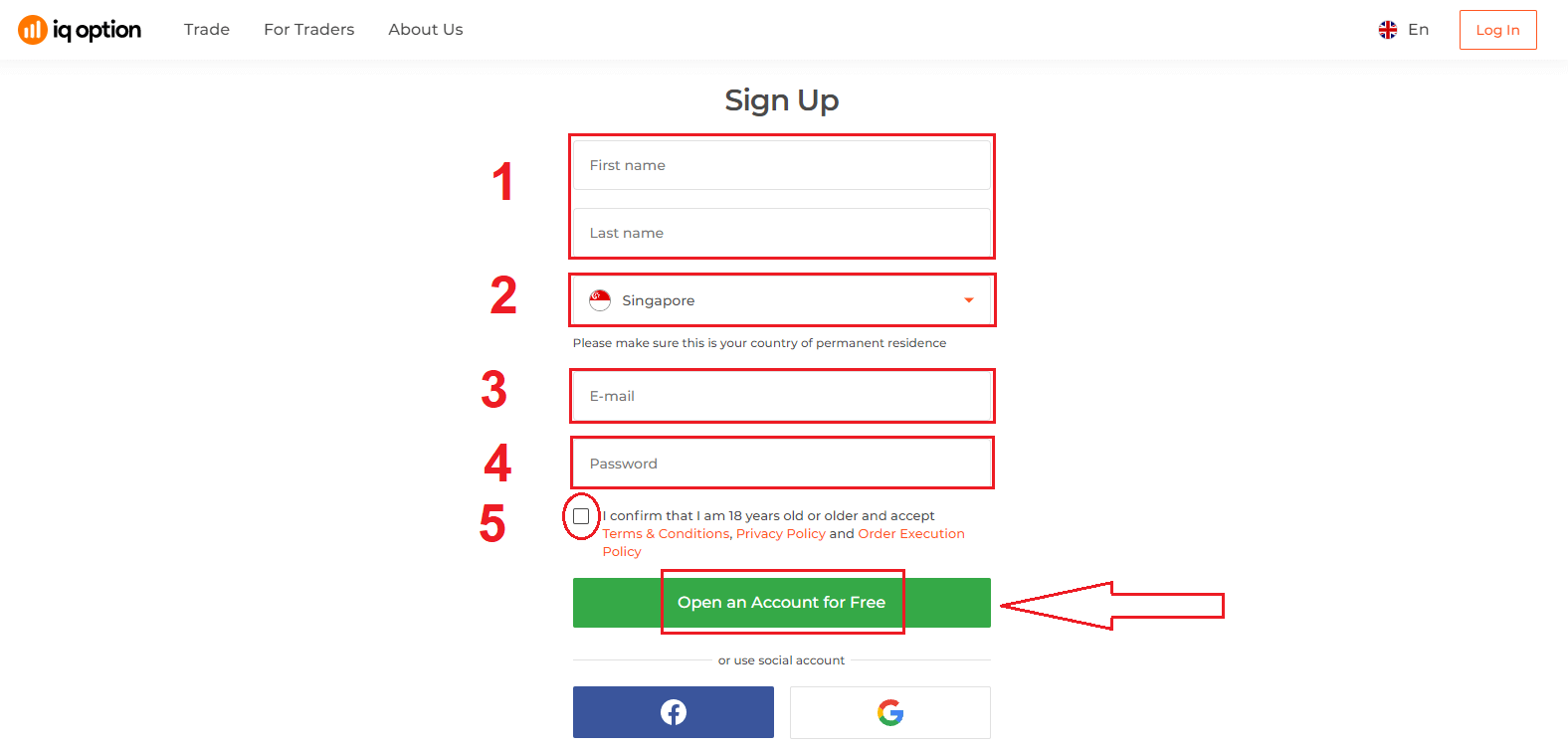
Tillykke! Du har registreret dig. Hvis du nu vil bruge demokonto , skal du klikke på "Start handel på praksiskonto".
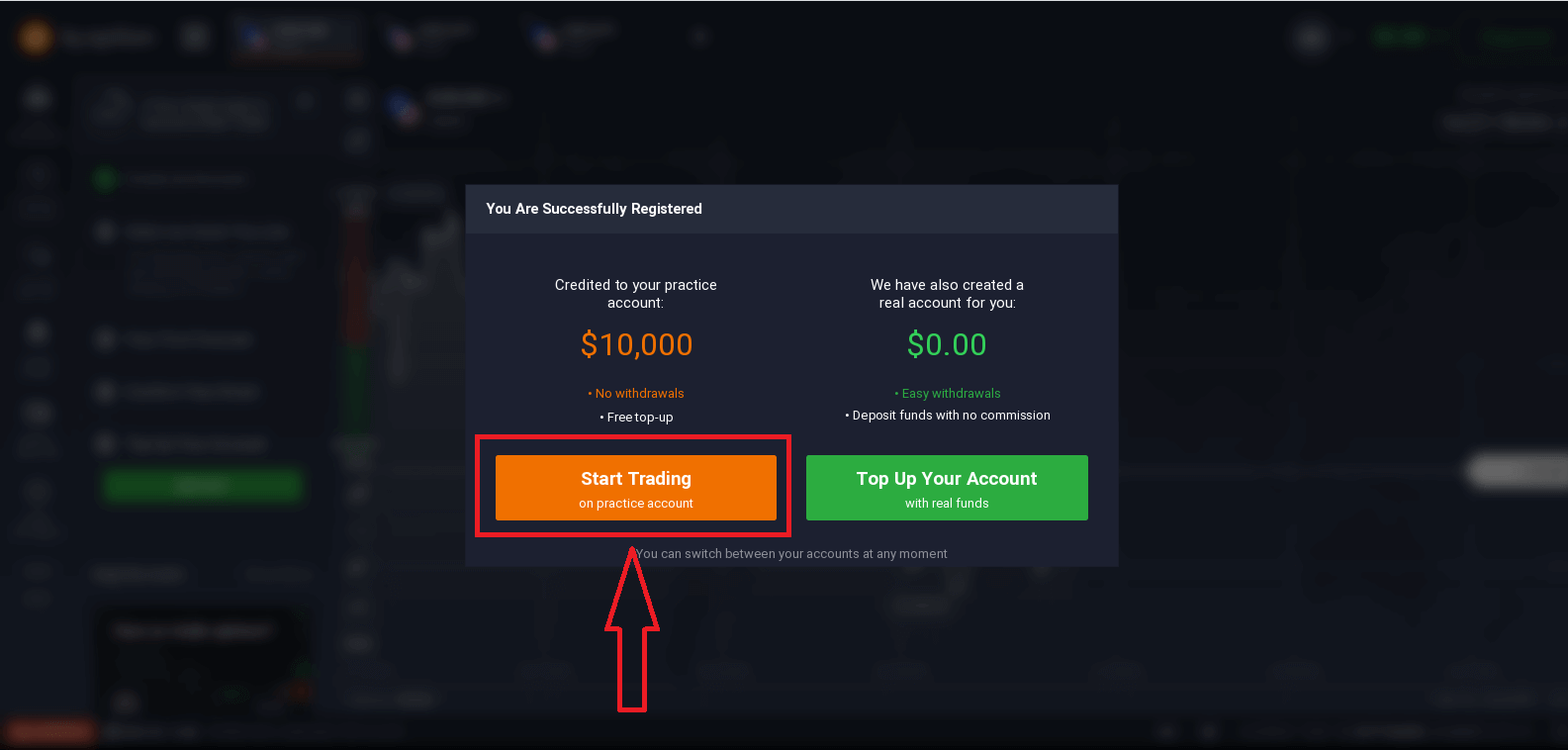
Nu kan du begynde at handle. Du har $10.000 på demokonto . En demokonto er et værktøj for dig til at blive fortrolig med platformen, øve dine handelsfærdigheder på forskellige aktiver og afprøve ny mekanik på et realtidsdiagram uden risici.
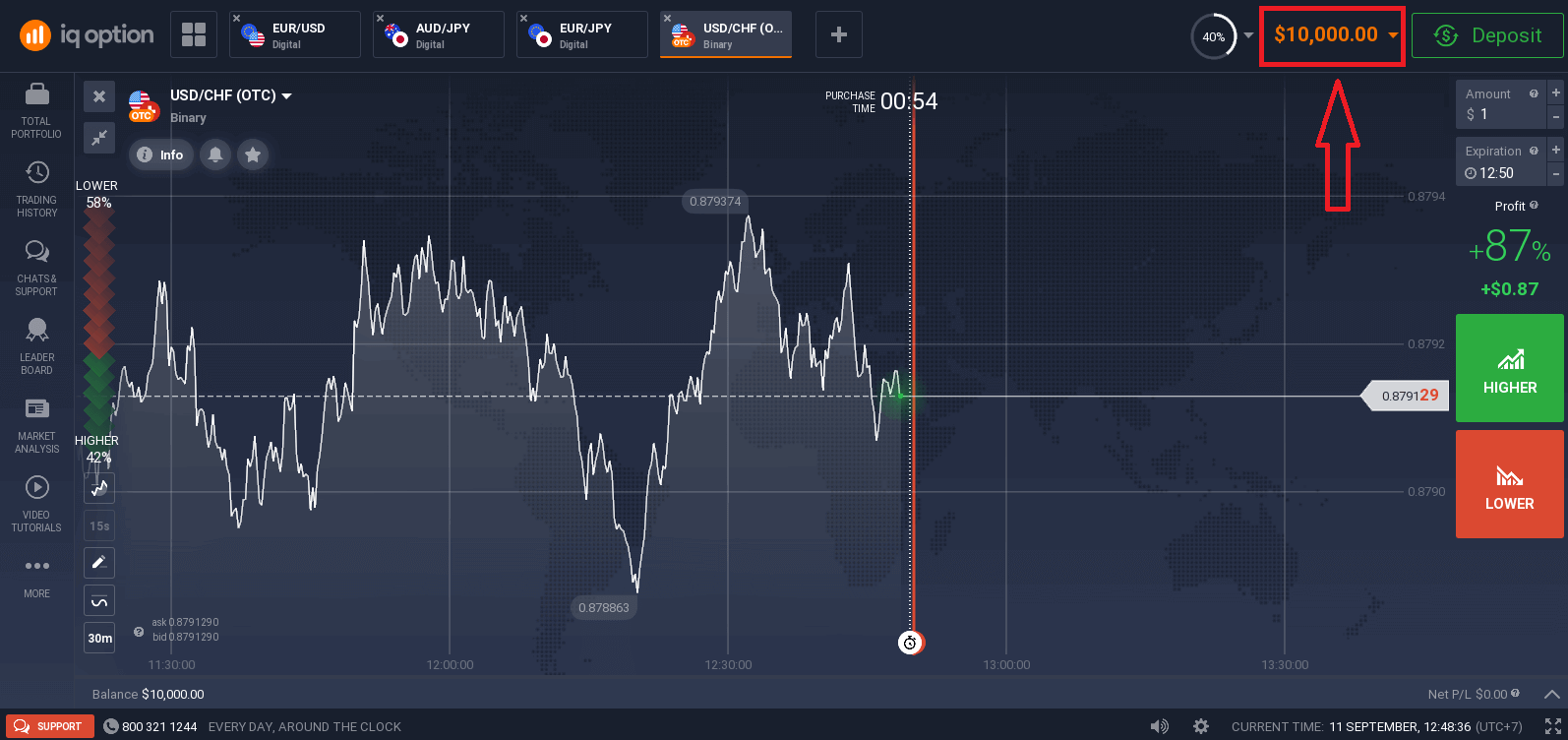
Du kan også handle på en rigtig konto efter indbetaling ved at klikke på "Fyld din konto op med rigtige penge".
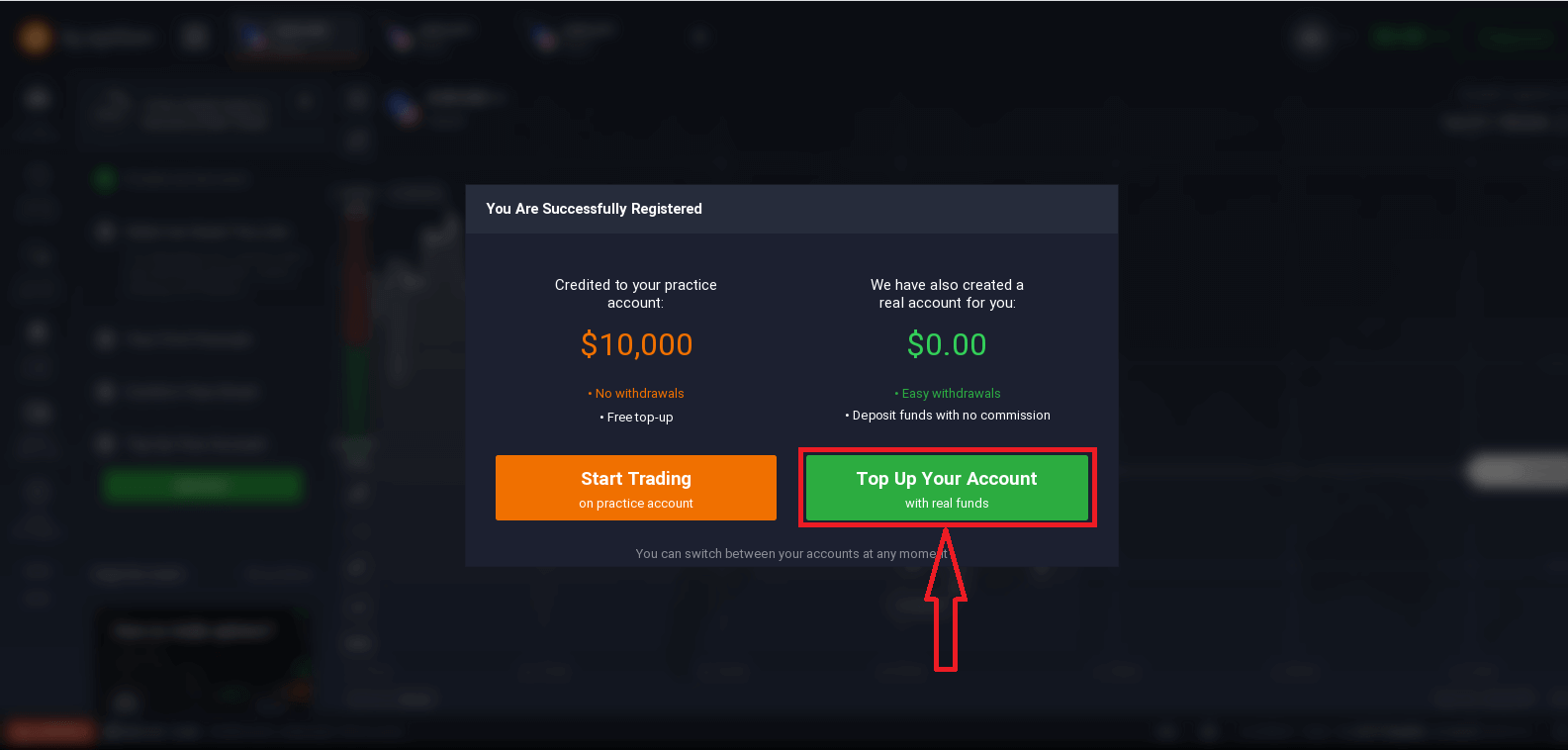
For at starte live handel skal du foretage en investering på din konto (minimumsindbetalingen er 10 USD/GBP/EUR).
Se denne artikel for at vide mere om indbetaling: Sådan laver du et indskud i IQ Option
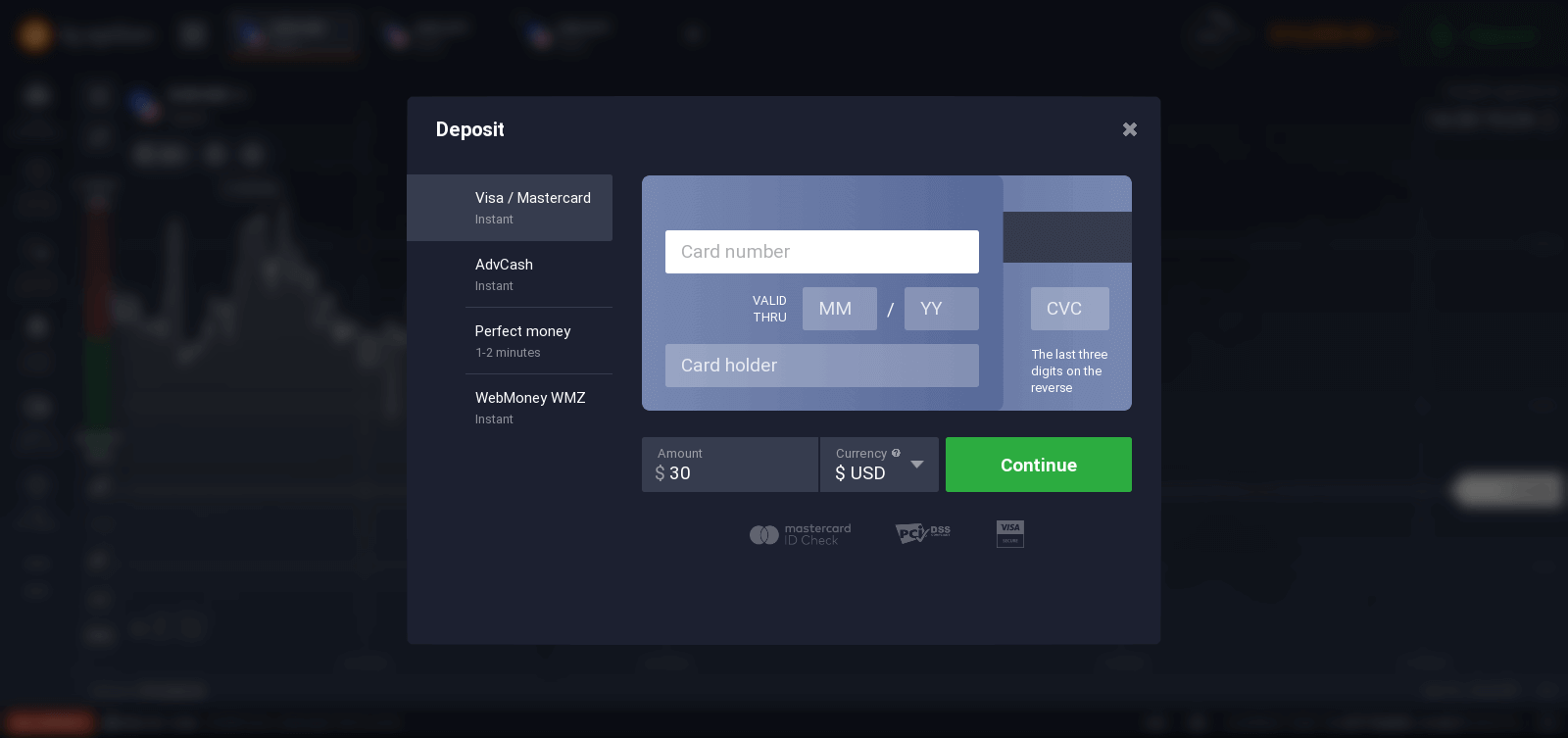
Til sidst får du adgang til din e-mail, IQ Option sender dig en bekræftelsesmail. Klik på linket i den mail for at aktivere din konto. Så du er færdig med at registrere og aktivere din konto.
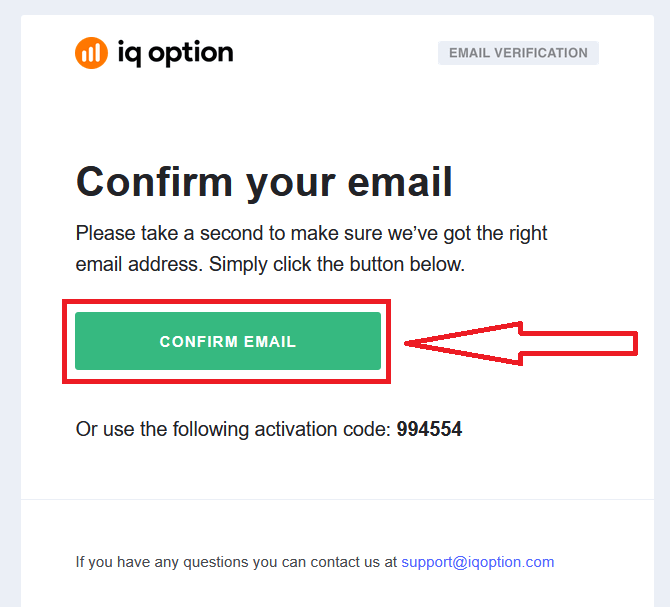
Sådan tilmelder du dig med en Facebook-konto
Du har også mulighed for at åbne din konto via internettet via Facebook-konto, og du kan gøre det med nogle få enkle trin: 1.
Klik på Facebook-knappen.
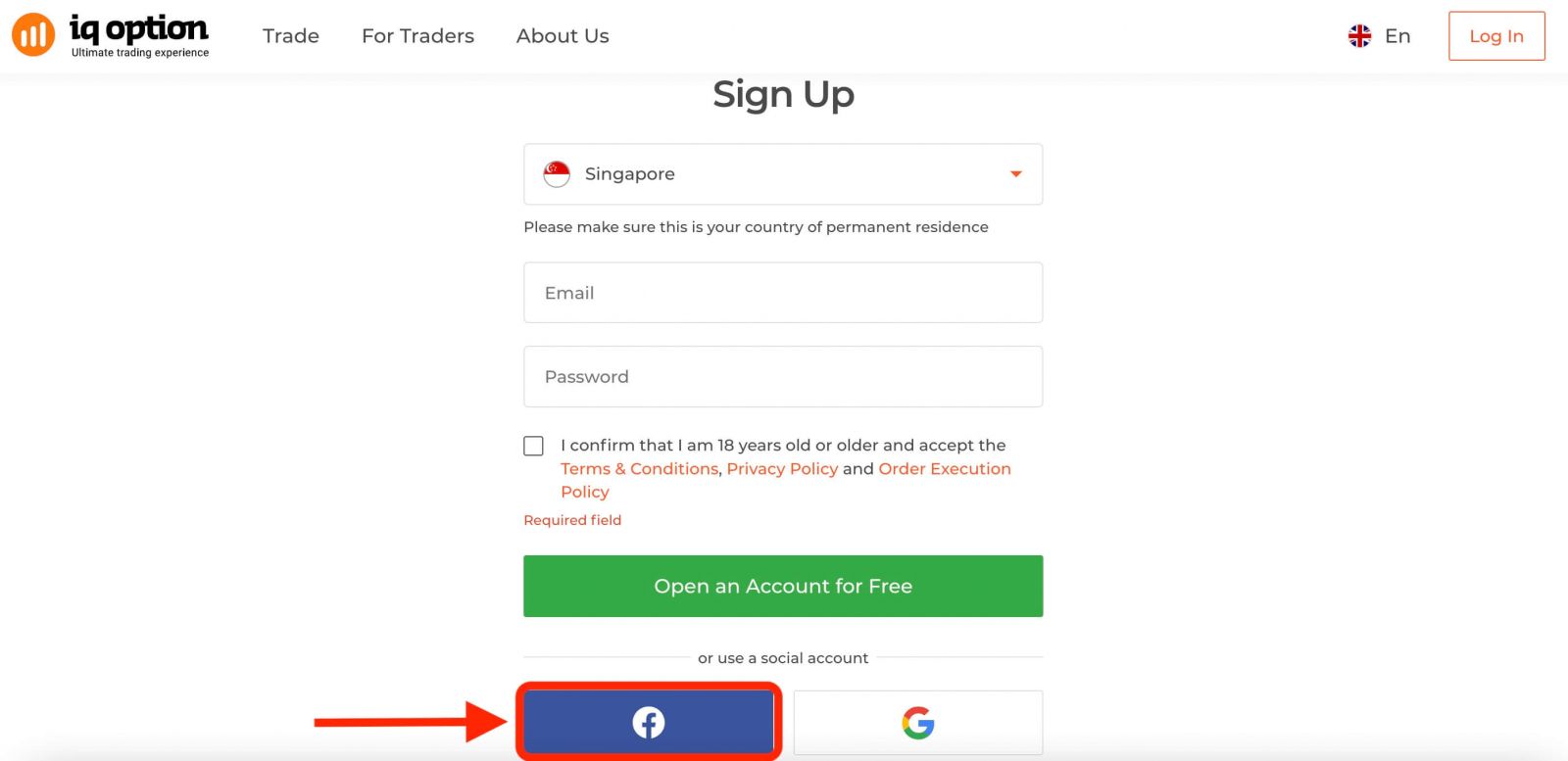
Så vil den spørge dig, at du er 18 år eller ældre og accepterer Vilkår Betingelser, Privatlivspolitik og Ordreudførelsespolitik, klik på " Bekræft "
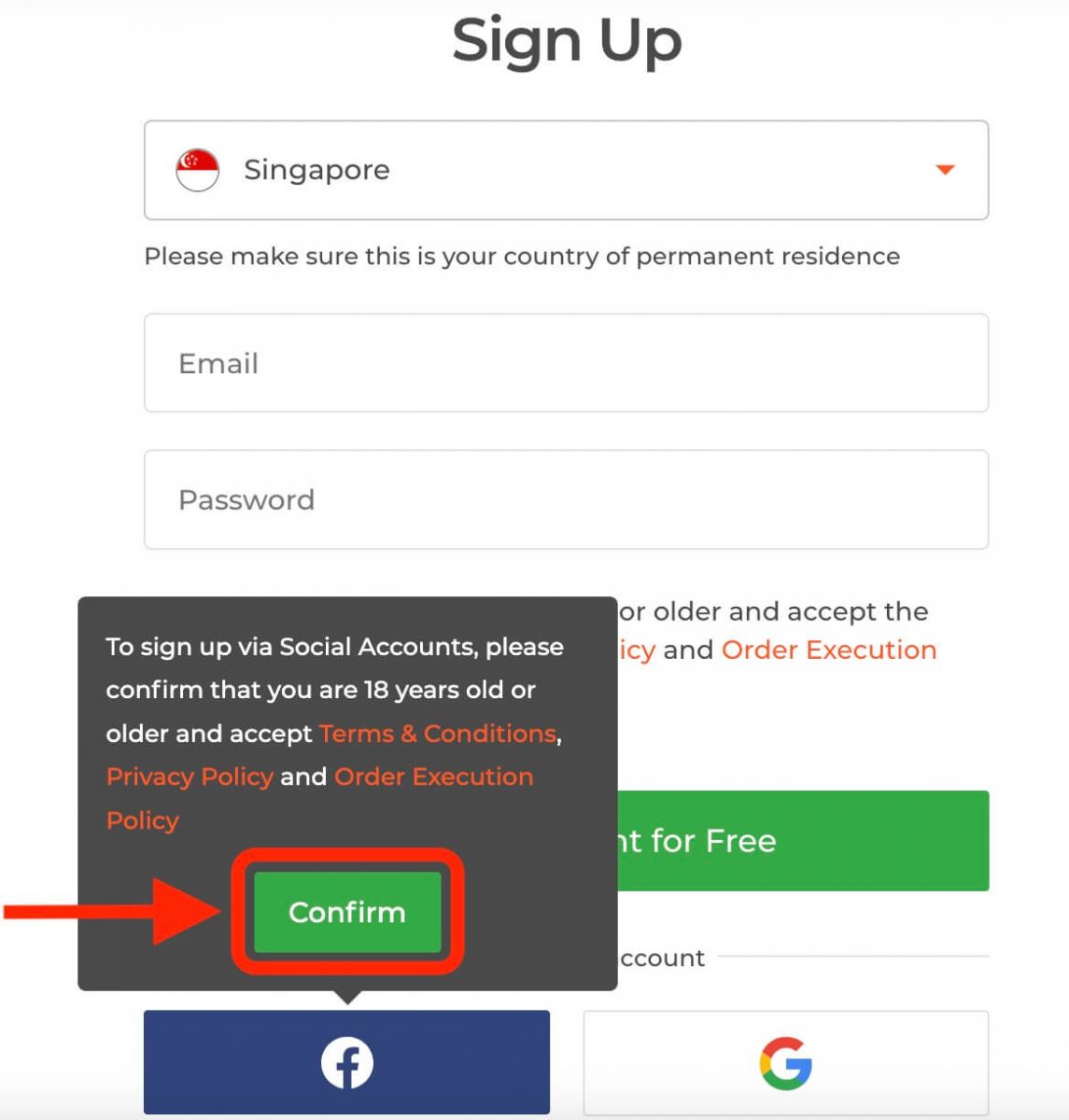
2. Facebook login-vindue åbnes, hvor du skal indtaste din e-mailadresse, som du brugte til at registrere i Facebook
3. Indtast adgangskoden fra din Facebook-konto
4. Klik på "Log ind"
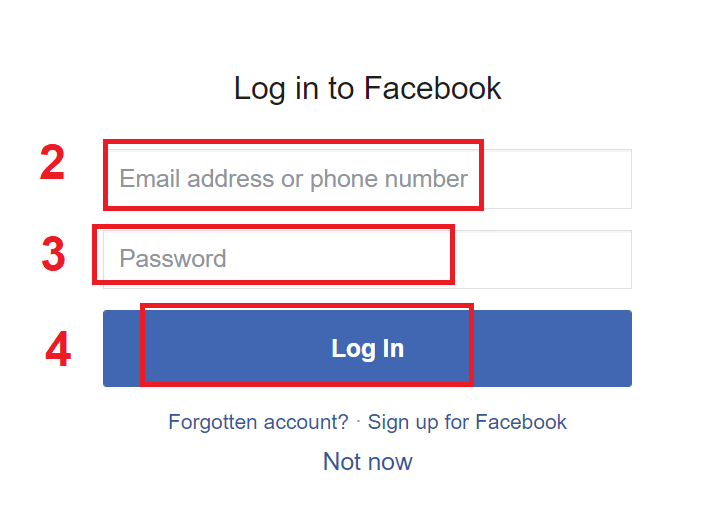
Når du har klikket på knappen "Log ind", anmoder IQ Option om adgang til: Dit navn og profilbillede og e-mailadresse. Klik på Fortsæt...
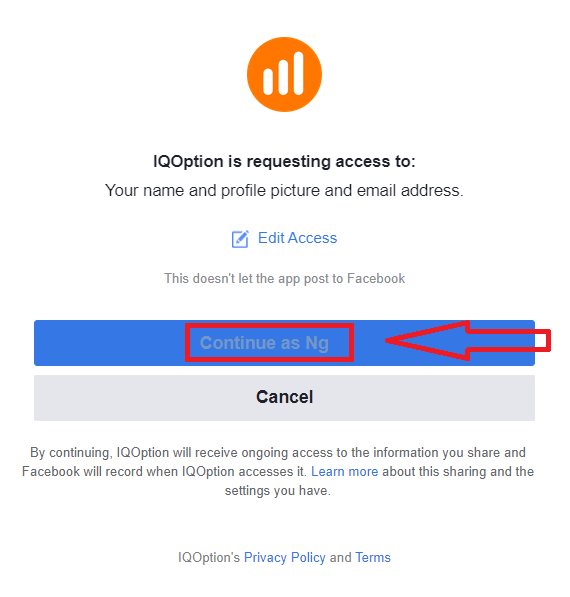
Derefter bliver du automatisk omdirigeret til IQ Option-platformen.
Sådan tilmelder du dig med en Google-konto
1. For at tilmelde dig med en Google-konto skal du klikke på den tilsvarende knap i registreringsformularen.
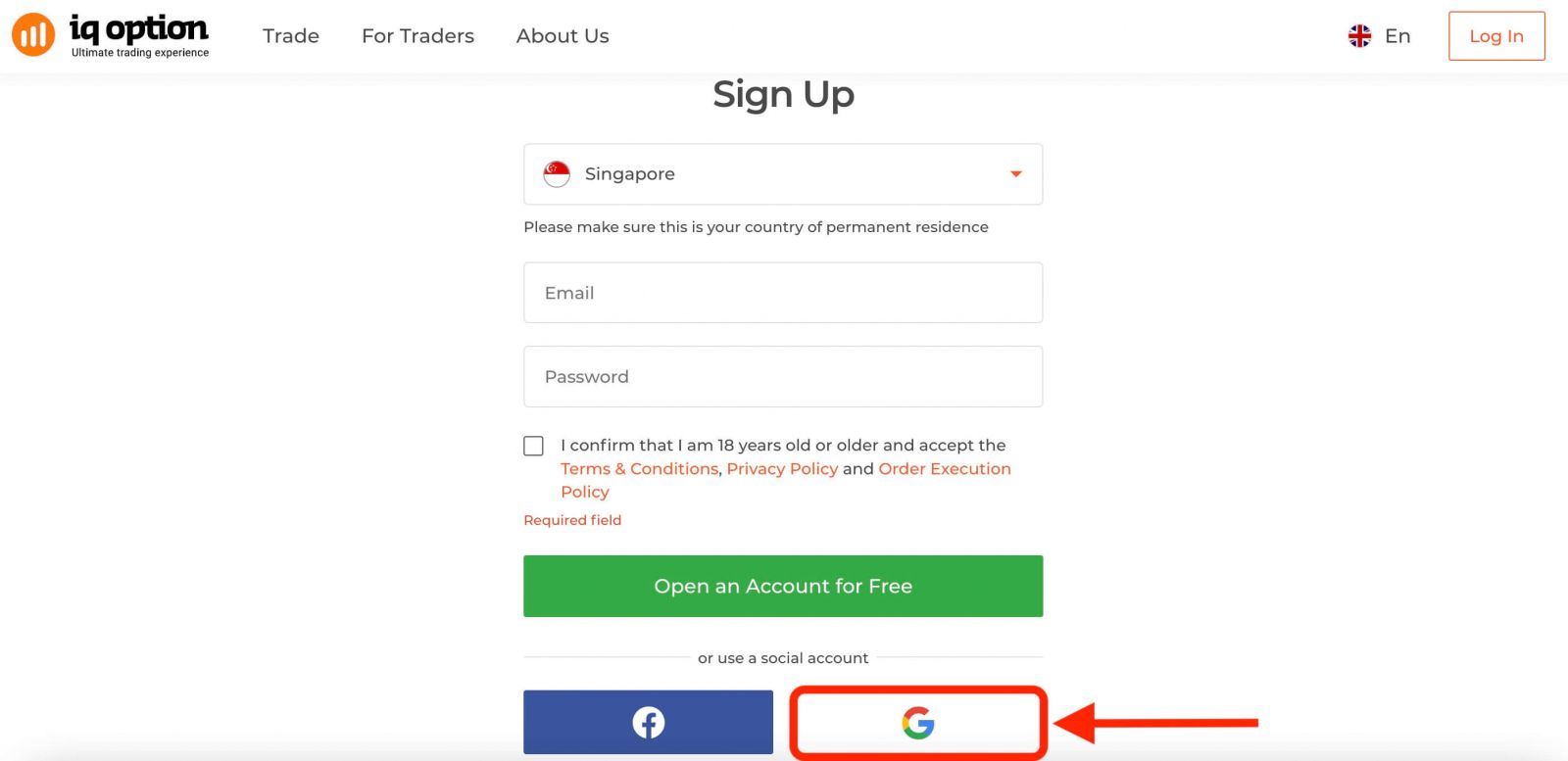
Derefter vil den bede dig om, at du er 18 år eller ældre og accepterer Vilkår Betingelser, Privatlivspolitik og Ordreudførelsespolitik, klik på " Bekræft " 2. Indtast dit
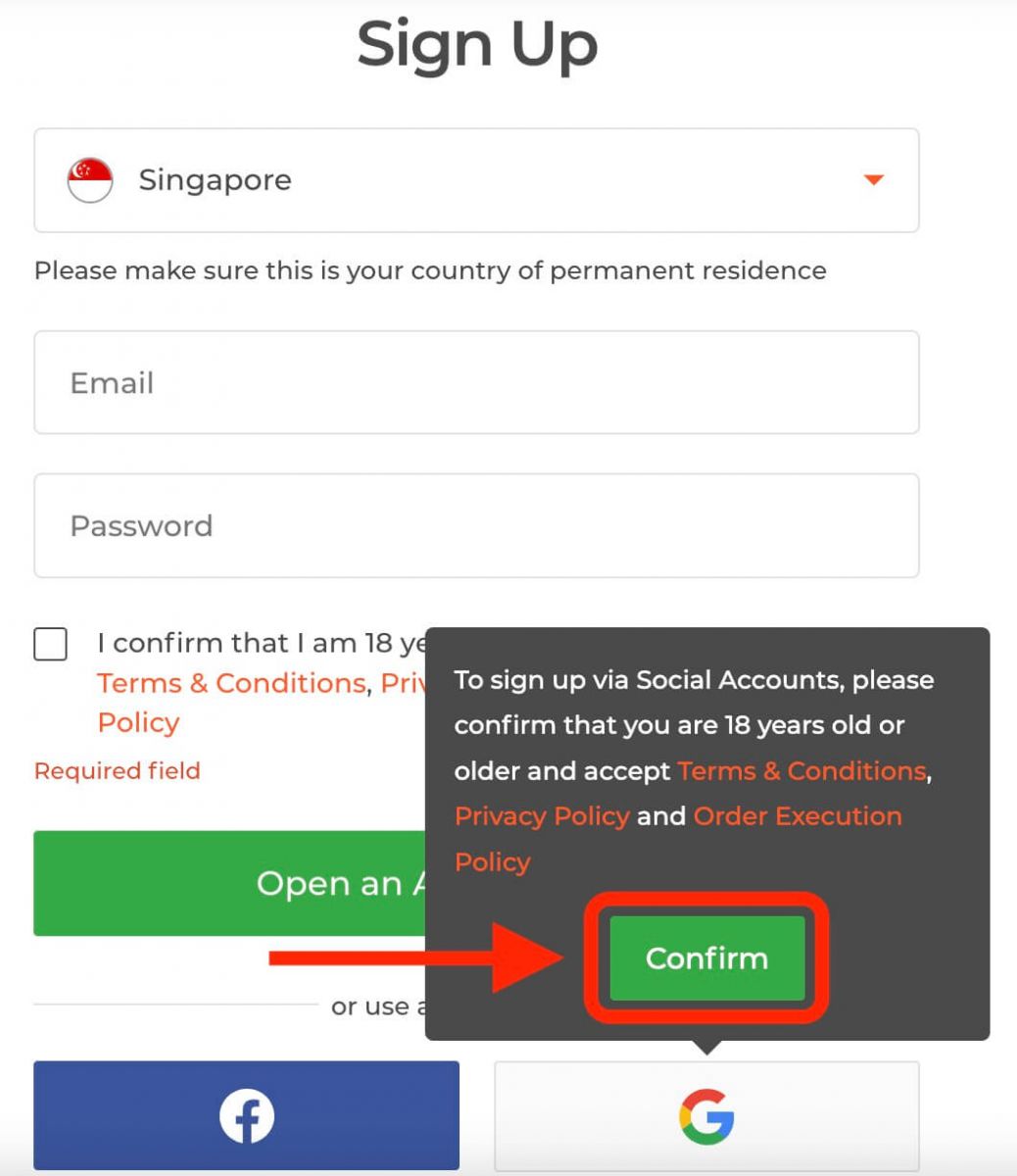
telefonnummer eller din e-mail i det nyåbnede vindue og klik på "Næste".
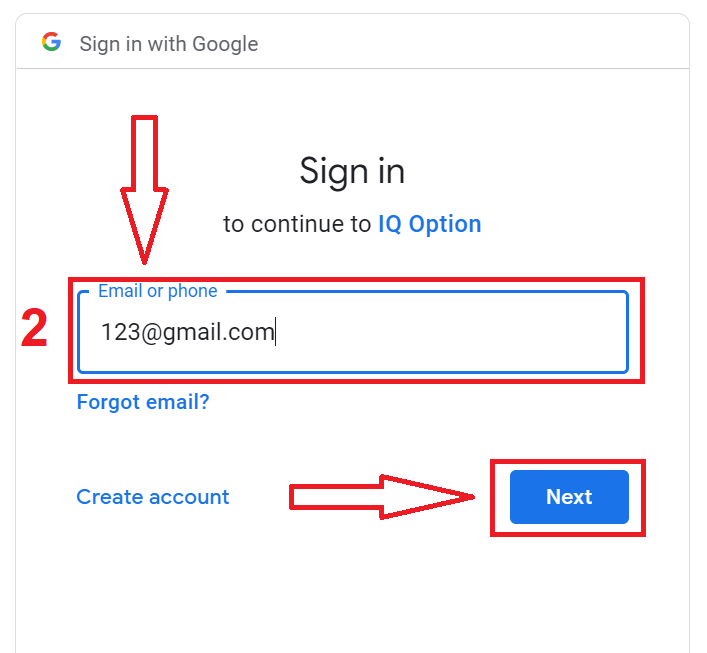
3. Indtast derefter adgangskoden til din Google-konto, og klik på "Næste".
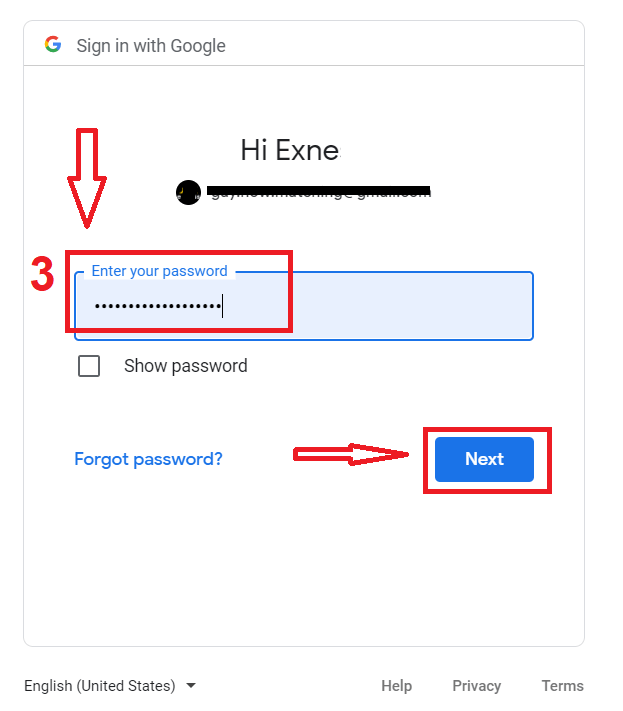
Derefter skal du følge instruktionerne sendt fra tjenesten til din e-mailadresse.
Tilmeld dig IQ Option iOS-appen
Hvis du har en iOS-mobilenhed, skal du downloade den officielle IQ Option-mobilapp fra App Store eller her . Du skal blot søge efter "IQ Option - FX Broker" app og downloade den på din iPhone eller iPad.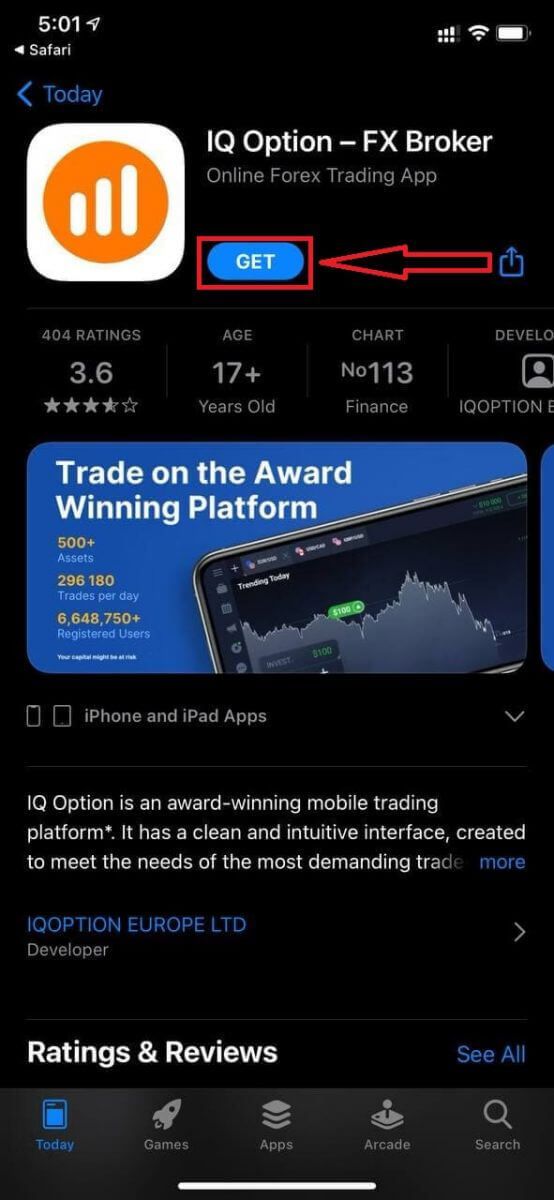
Tilmelding til iOS-mobilplatformen er også tilgængelig for dig.
- Indtast en gyldig e-mailadresse.
- Opret en stærk adgangskode .
- Vælg dit land for permanent ophold
- Tjek "Betingelser" og klik på " Registrer "
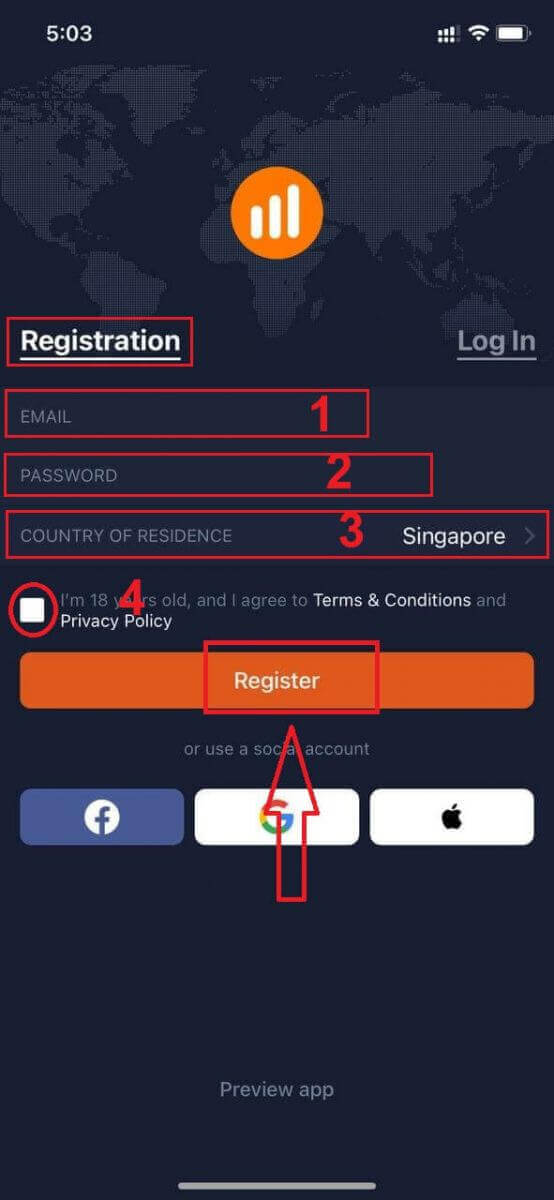
Tillykke! Du har registreret dig med succes, klik på "Handling med øvelse" for at handle med demokonto.
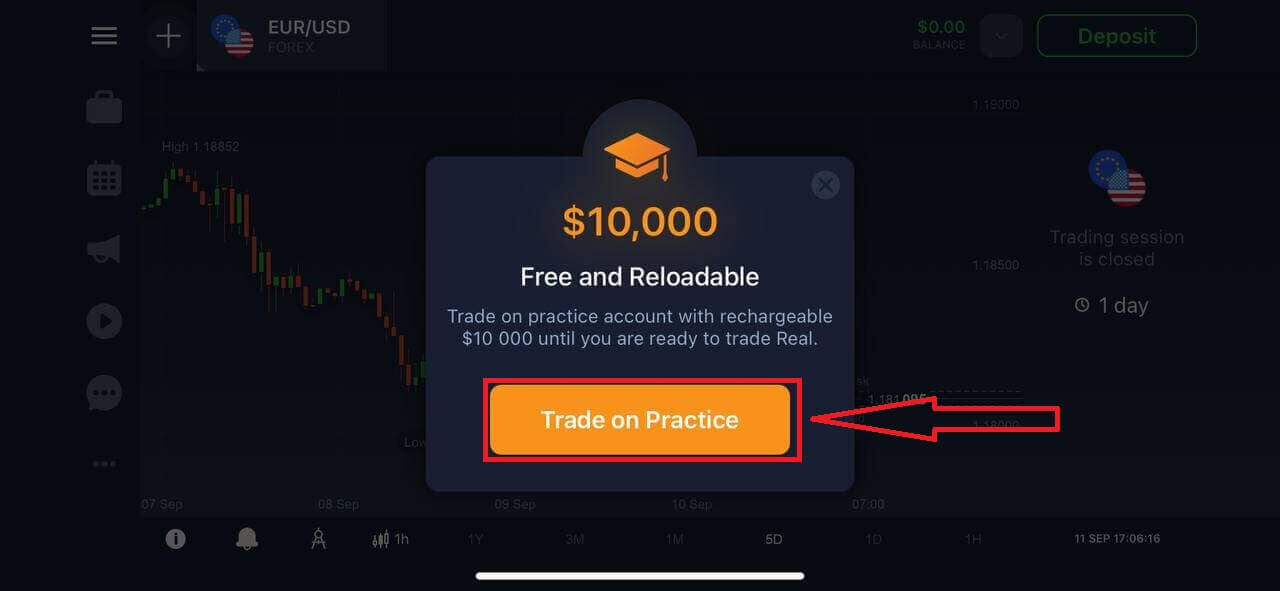
Du har $10.000 på demokonto.
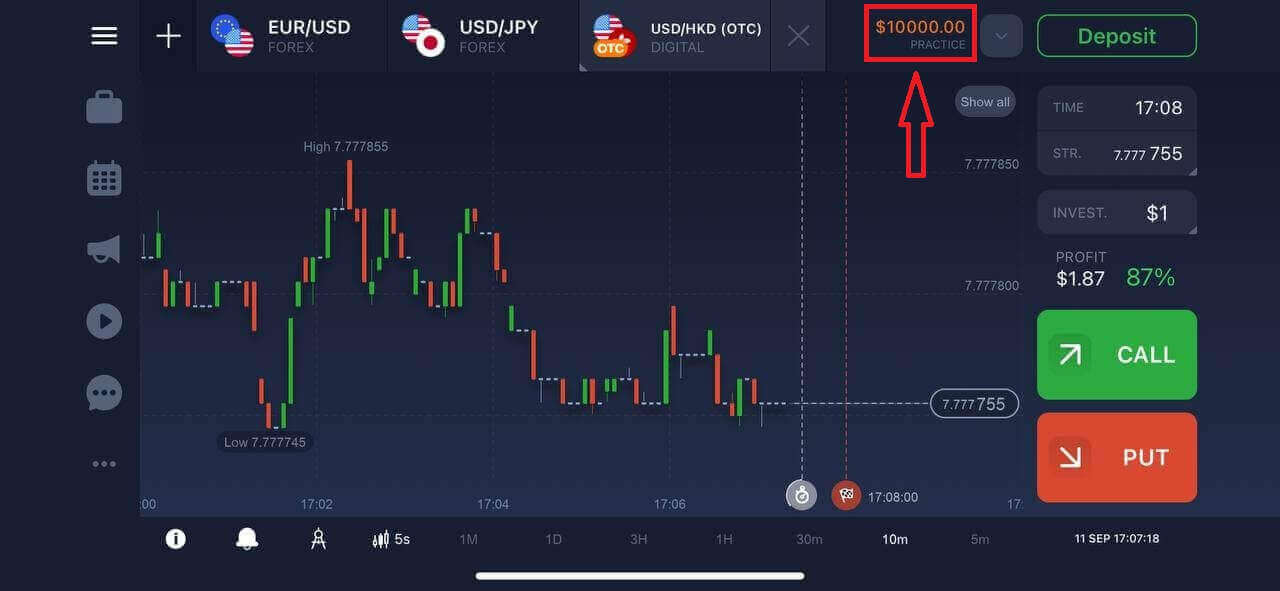
Tilmeld dig IQ Option Android-appen
Hvis du har en Android-mobilenhed, skal du downloade den officielle IQ Option-mobilapp fra Google Play eller her . Du skal blot søge efter "IQ Option - Online Investing Platform" app og downloade den på din enhed.
Den mobile version af handelsplatformen er nøjagtig den samme som webversionen af den. Derfor vil der ikke være nogen problemer med handel og overførsel af midler. Desuden anses IQ Option-handelsapp til Android for at være den bedste app til onlinehandel. Dermed har den en høj rating i butikken.
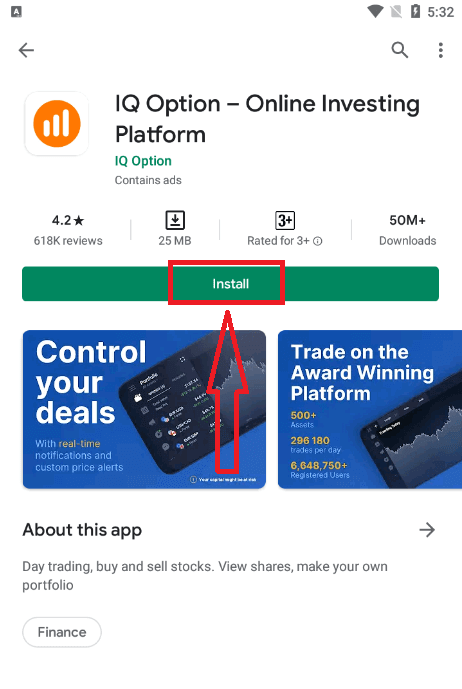
Tilmelding til Android-mobilplatformen er også tilgængelig for dig.
- Indtast en gyldig e-mailadresse.
- Opret en stærk adgangskode .
- Vælg dit land for permanent ophold
- Tjek "Betingelser" og klik på " Registrering "
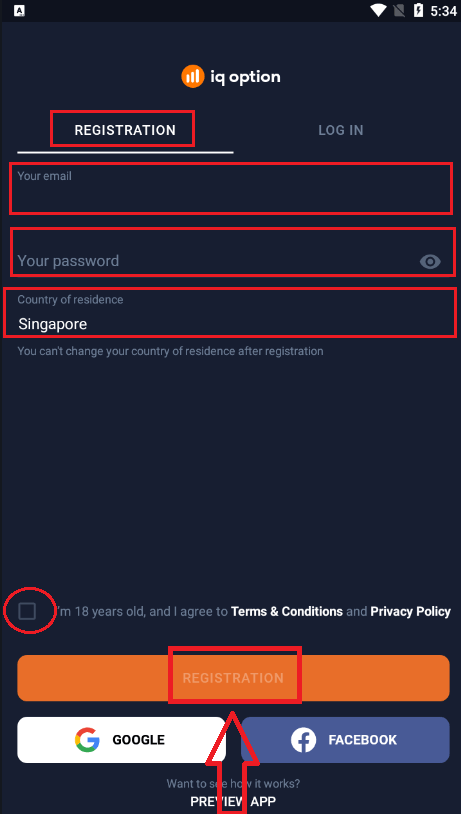
Tillykke! Du har registreret dig med succes, klik på "Trade on Practice" for at handle med demokonto.
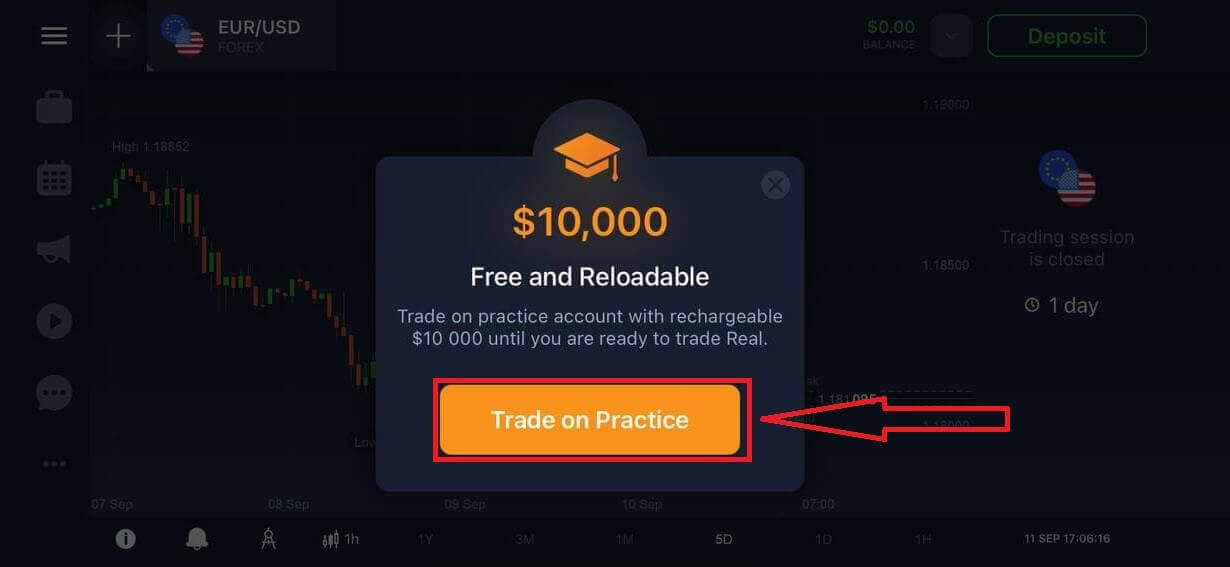
Du har $10.000 på demokonto.

Tilmeld dig IQ Option-konto på mobil webversion
Hvis du vil handle på den mobile webversion af IQ Option handelsplatform, kan du nemt gøre det. Åbn først din browser på din mobile enhed og besøg mæglerens hjemmeside .Tryk på knappen "Handl nu" i midten.
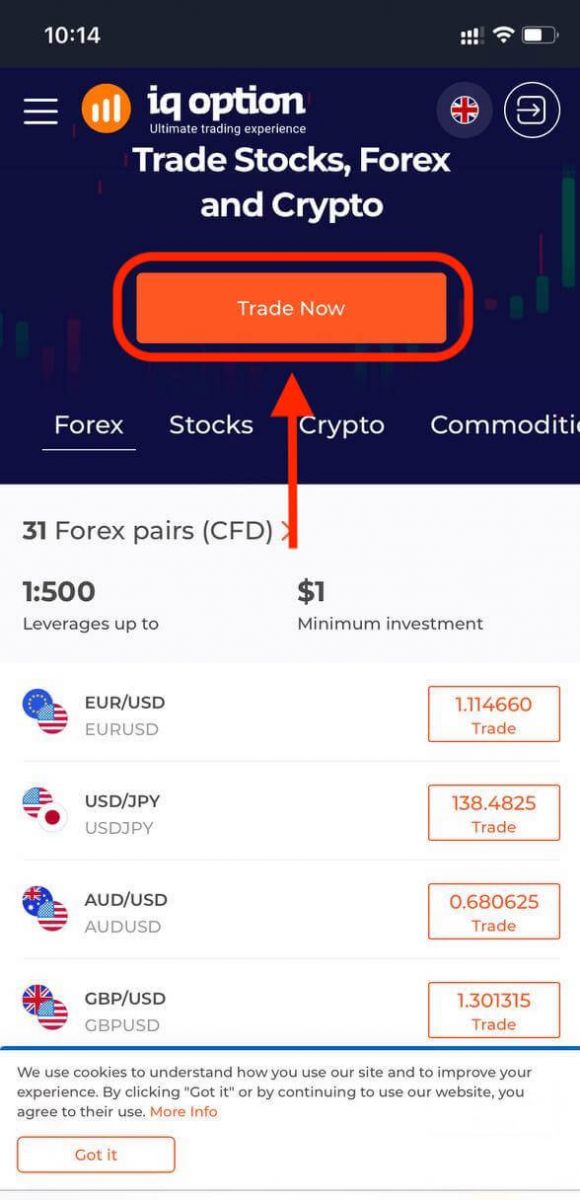
På dette trin indtaster vi stadig data: e-mail, adgangskode, tjek "Betingelser" og tryk på "Åbn en konto gratis"
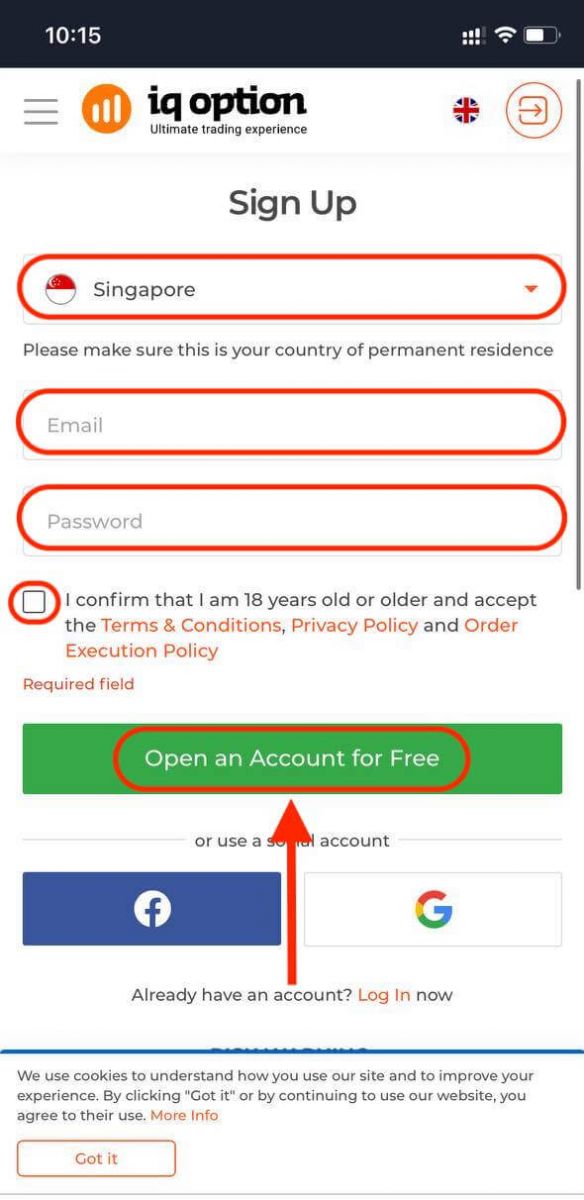
Her er du! Nu er du i stand til at handle fra den mobile webversion af platformen. Den mobile webversion af handelsplatformen er nøjagtig den samme som en almindelig webversion af den. Derfor vil der ikke være nogen problemer med handel og overførsel af midler.
Du har $10.000 på demokonto.
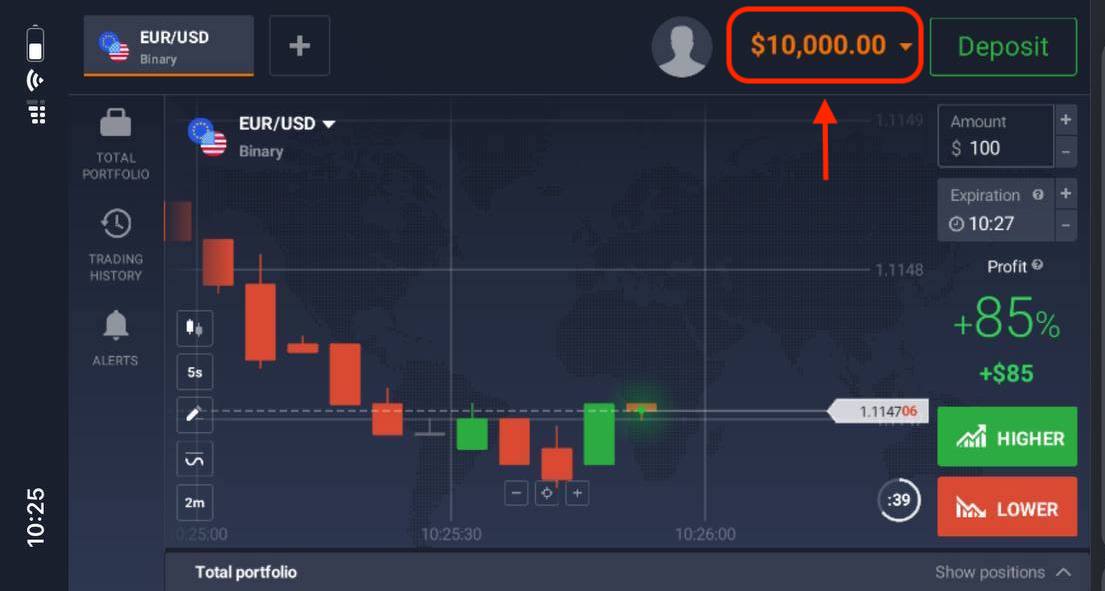
Ofte stillede spørgsmål (FAQ)
Hvor mange penge kan jeg tjene på praksiskontoen?
Du kan ikke tage nogen fortjeneste fra transaktioner, du gennemfører på praksiskontoen. Du får virtuelle midler og foretager virtuelle transaktioner. Det er kun beregnet til træningsformål. For at handle med rigtige penge skal du indsætte penge på en rigtig konto.
Hvordan skifter jeg mellem praksiskontoen og den rigtige konto?
For at skifte mellem konti skal du klikke på din saldo i øverste højre hjørne. Sørg for, at du er i handlerummet. Panelet, der åbnes, viser alle dine konti: din rigtige konto og din praksiskonto. Klik på en konto for at gøre den aktiv, så du kan bruge den til handel.
Hvordan fylder jeg øvelseskontoen op?
Du kan altid fylde din træningskonto gratis op, hvis saldoen falder til under $10.000. Først skal du vælge denne konto. Klik derefter på den grønne Indbetalingsknap med to pile i øverste højre hjørne. Et vindue åbnes, hvor du kan vælge, hvilken konto der skal fyldes op: øvelseskontoen eller den rigtige.
Har du apps til pc, iOS eller Android?
Ja vi gør! Og på computere reagerer platformen hurtigere i applikationen til Windows og Mac OS. Hvorfor er det hurtigere at handle med applikationen? Hjemmesiden er langsommere til at opdatere bevægelser på diagrammet, fordi browseren ikke bruger tilgængelige WebGL-funktioner til at maksimere computerens grafikkortressourcer. Applikationen har ikke denne begrænsning, så den opdaterer diagrammet næsten øjeblikkeligt. Vi har også apps til iOS og Android. Du kan finde og downloade applikationerne på vores downloadside.
Hvis en version af appen ikke er tilgængelig til din enhed, kan du stadig handle ved hjælp af IQ Option-webstedet.
Hvordan kan jeg sikre min konto?
For at sikre din konto skal du bruge 2-trins godkendelse. Hver gang du logger ind på platformen, vil systemet kræve, at du indtaster en særlig kode sendt til dit telefonnummer. Du kan aktivere muligheden i Indstillinger.
Sådan logger du på IQ Option
Hvordan logger man på IQ Option-konto?
- Gå til mobil IQ Option-app eller websted .
- Klik på " Log ind ".
- Indtast din e-mail og adgangskode .
- Klik på den grønne knap " Log ind ".
- Hvis du har glemt din e-mail , kan du logge ind med “ Google ” eller “ Facebook ”.
- Hvis du har glemt adgangskoden, klik på " Glemt adgangskode ".
Klik på "Login", login-formularen vises.
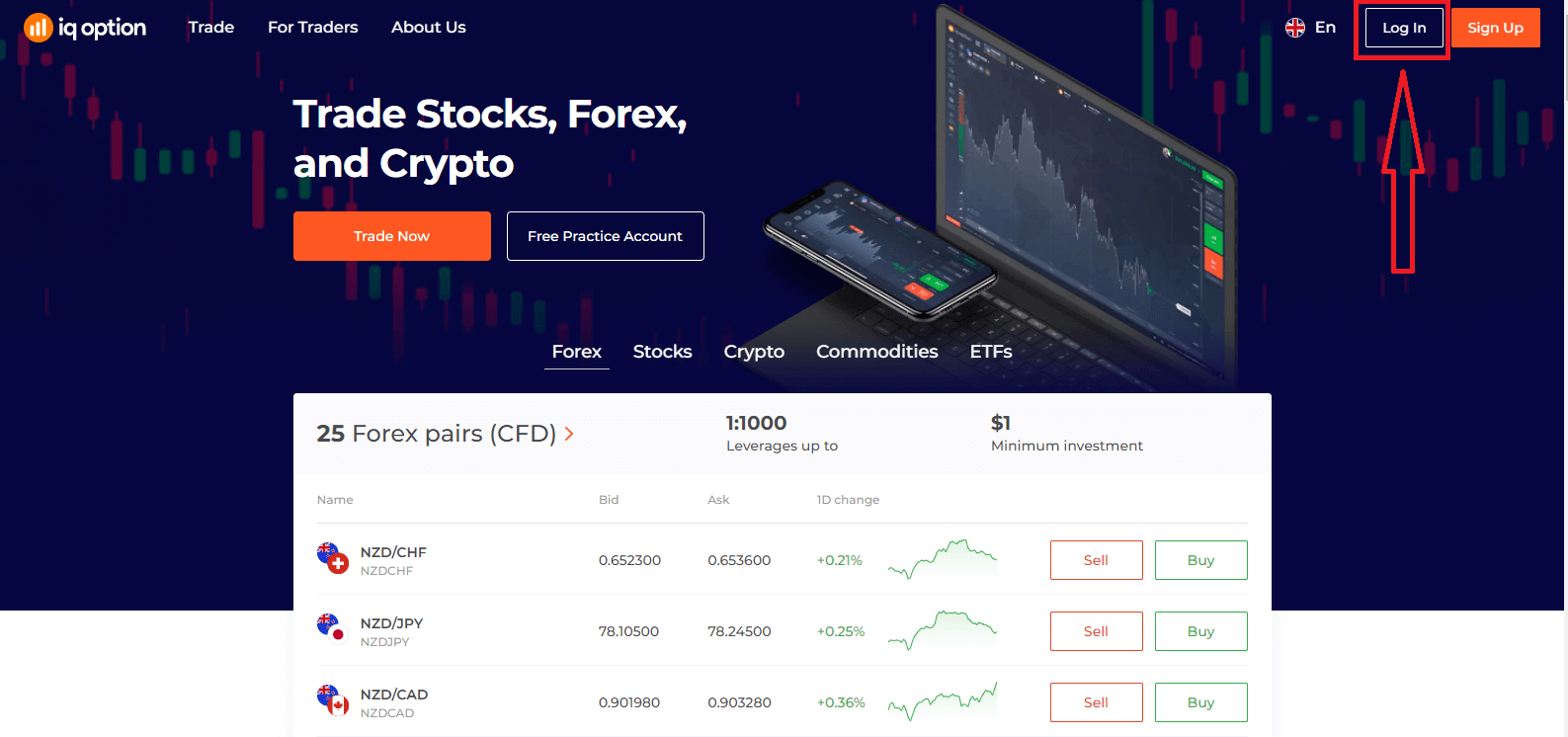
Indtast din e-mailadresse og adgangskode , som du har registreret for at logge ind på din konto med, og klik på "Log ind"
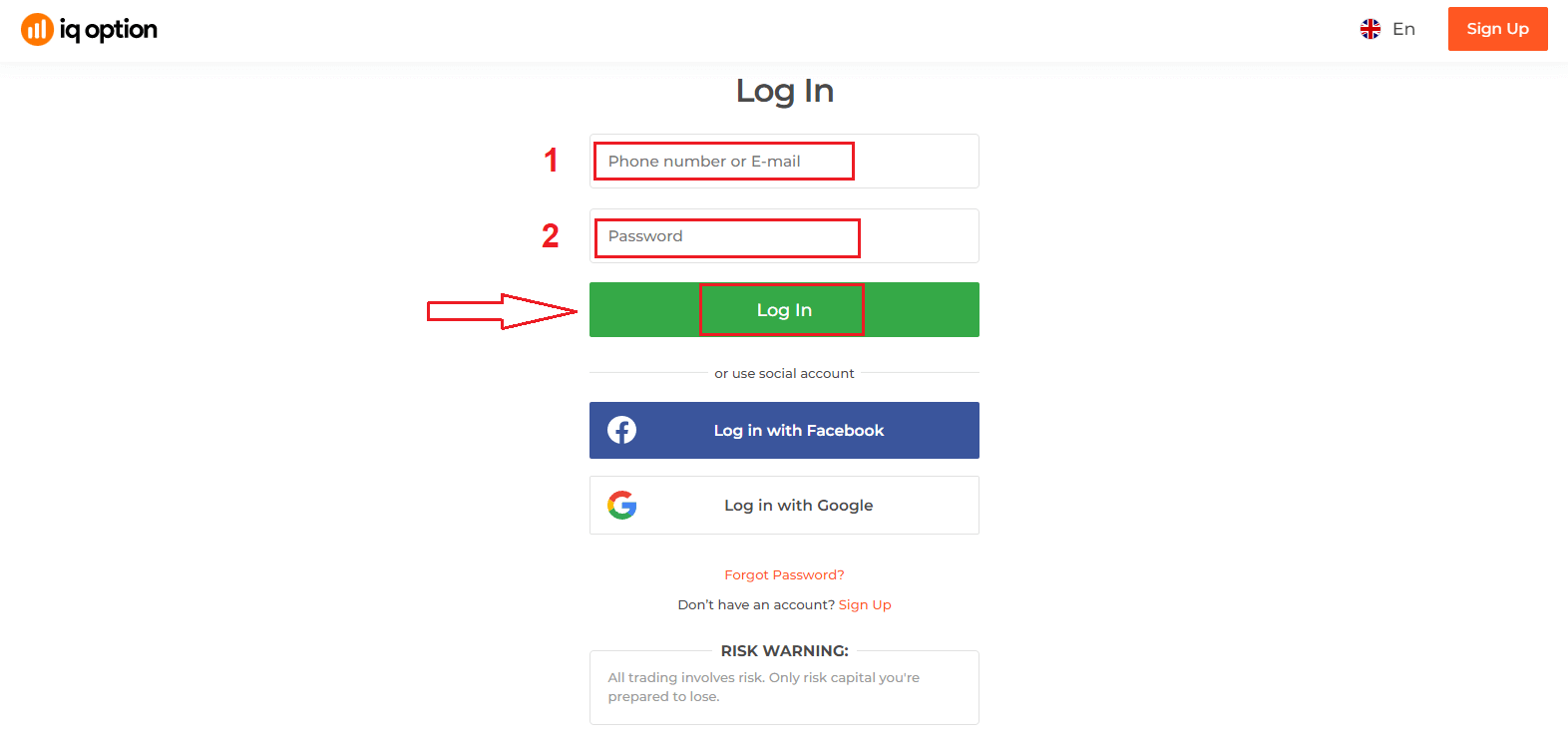
Når du har logget ind, vil du se siden som nedenfor og klikke på "Handl nu" for at begynde at handle.
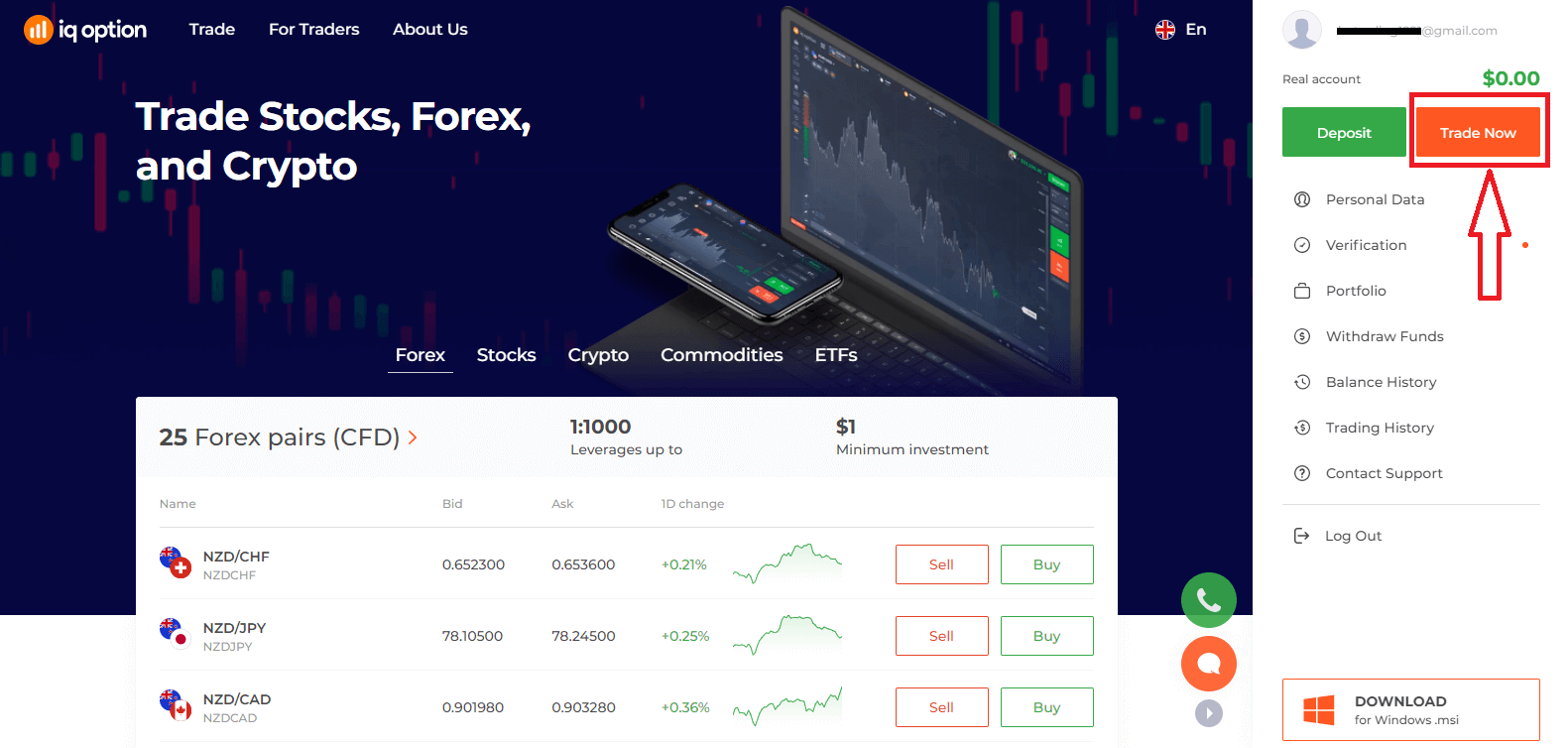
Nu kan du begynde at handle. Du har $10.000 på demokonto, du kan også handle på en rigtig konto efter indbetaling.
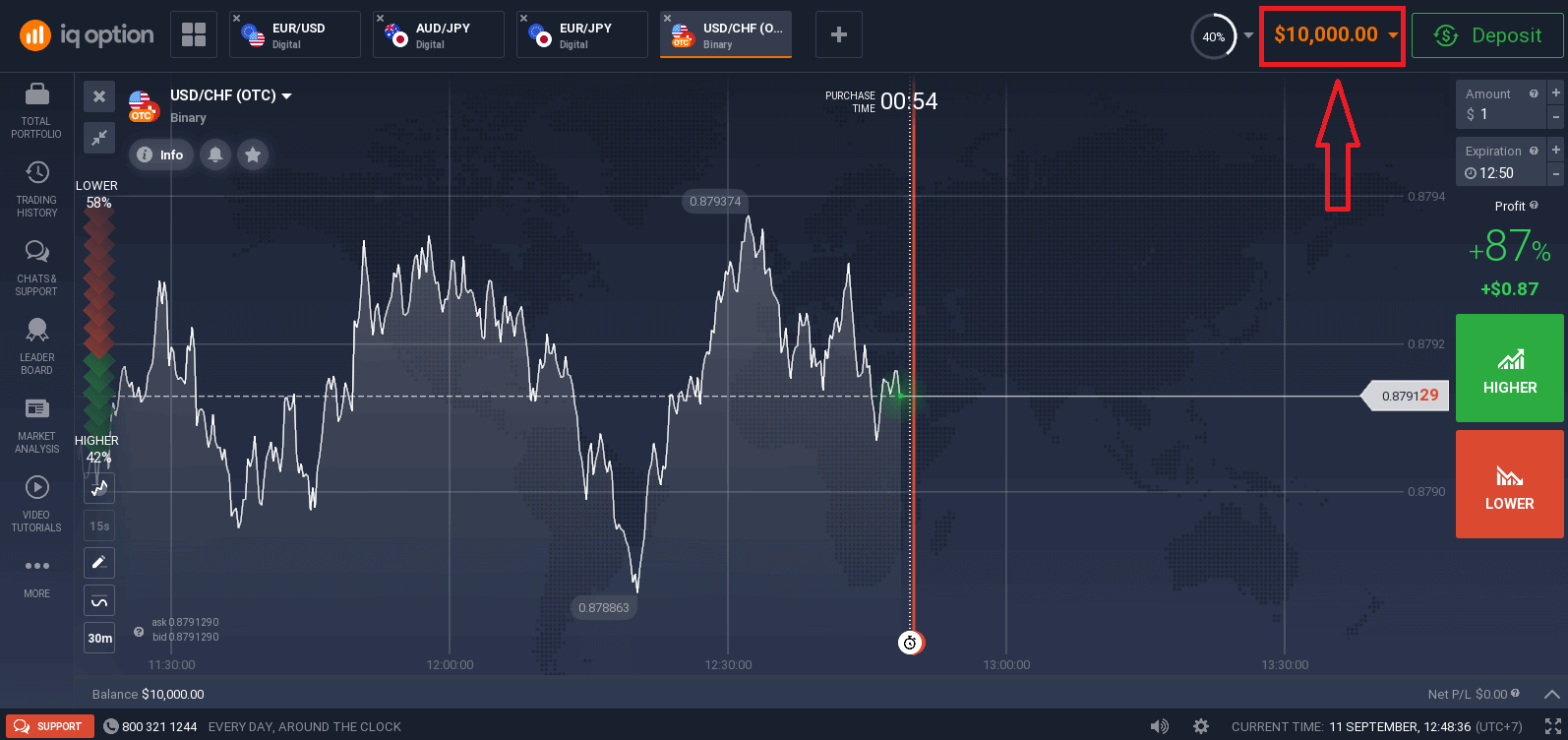
Hvordan logger man på IQ Option ved hjælp af Facebook?
Du kan også logge ind på hjemmesiden med din personlige Facebook-konto ved at klikke på Facebook-knappen.
1. Klik på Facebook-knappen
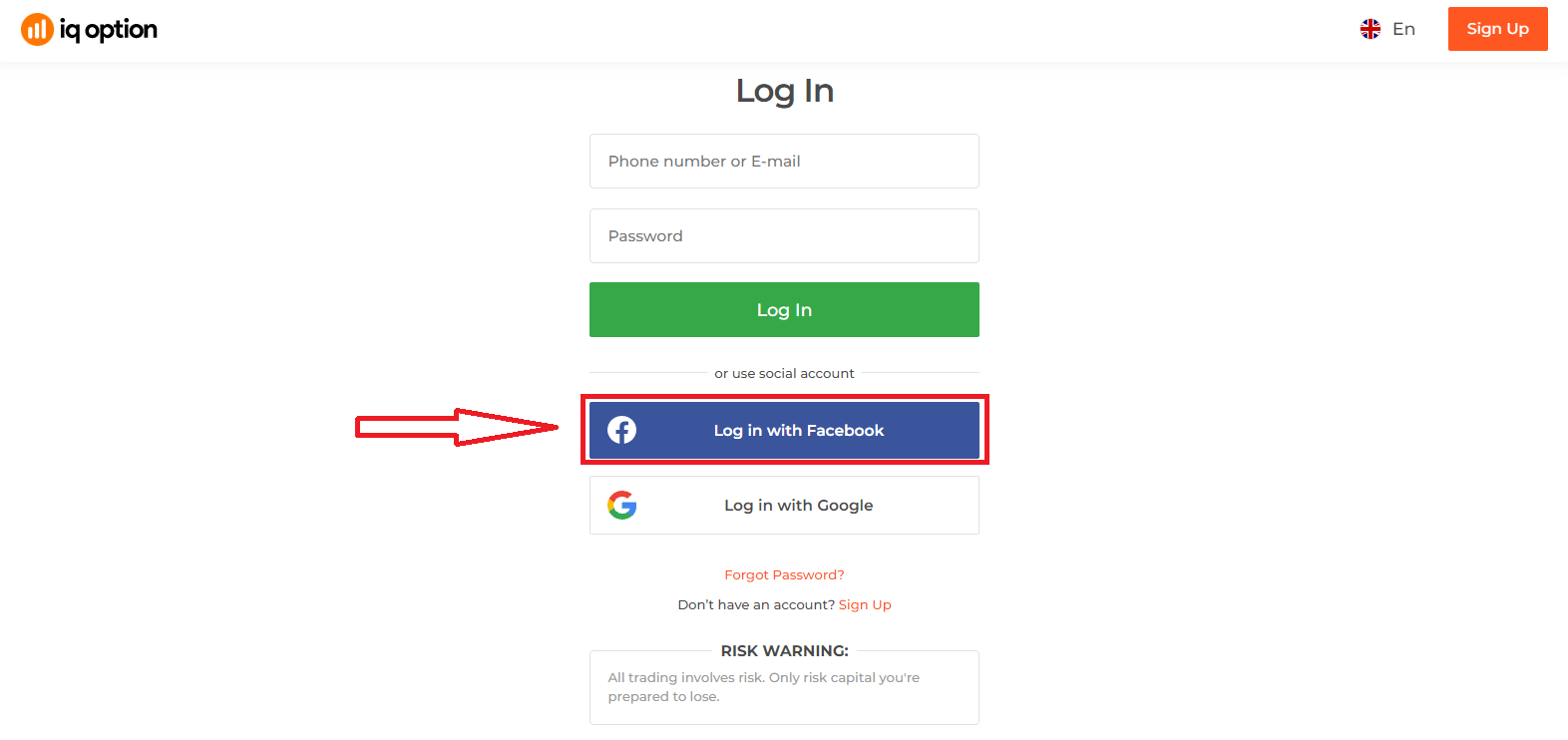
2. Facebook login-vindue åbnes, hvor du skal indtaste din e-mailadresse, som du brugte til at registrere dig på Facebook
3. Indtast adgangskoden fra din Facebook-konto
4. Klik på "Log ind"
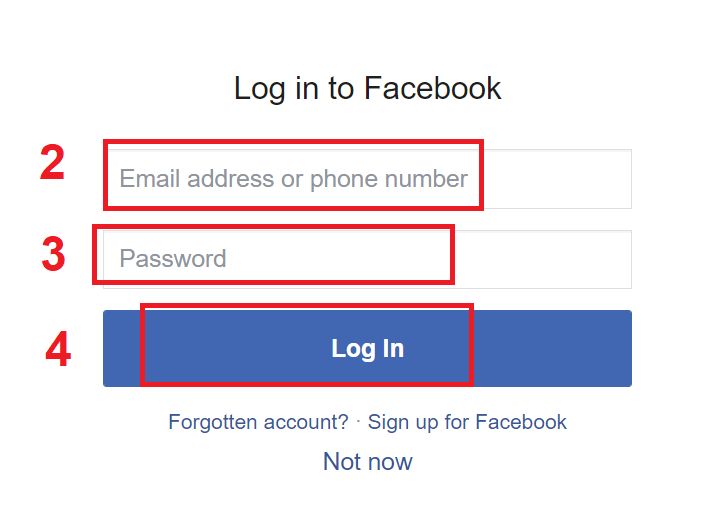
én gang du har klikket på knappen "Log ind", vil IQ Option anmode om adgang til: Dit navn og profilbillede og e-mailadresse. Klik på Fortsæt...
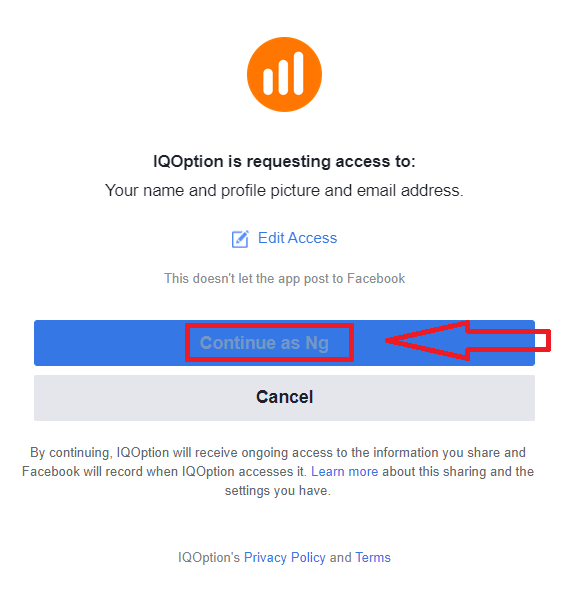
Derefter bliver du automatisk omdirigeret til IQ Option-platformen.
Hvordan logger man ind på IQ Option ved hjælp af Google?
1. For godkendelse via din Google-konto skal du klikke på Google-knappen.
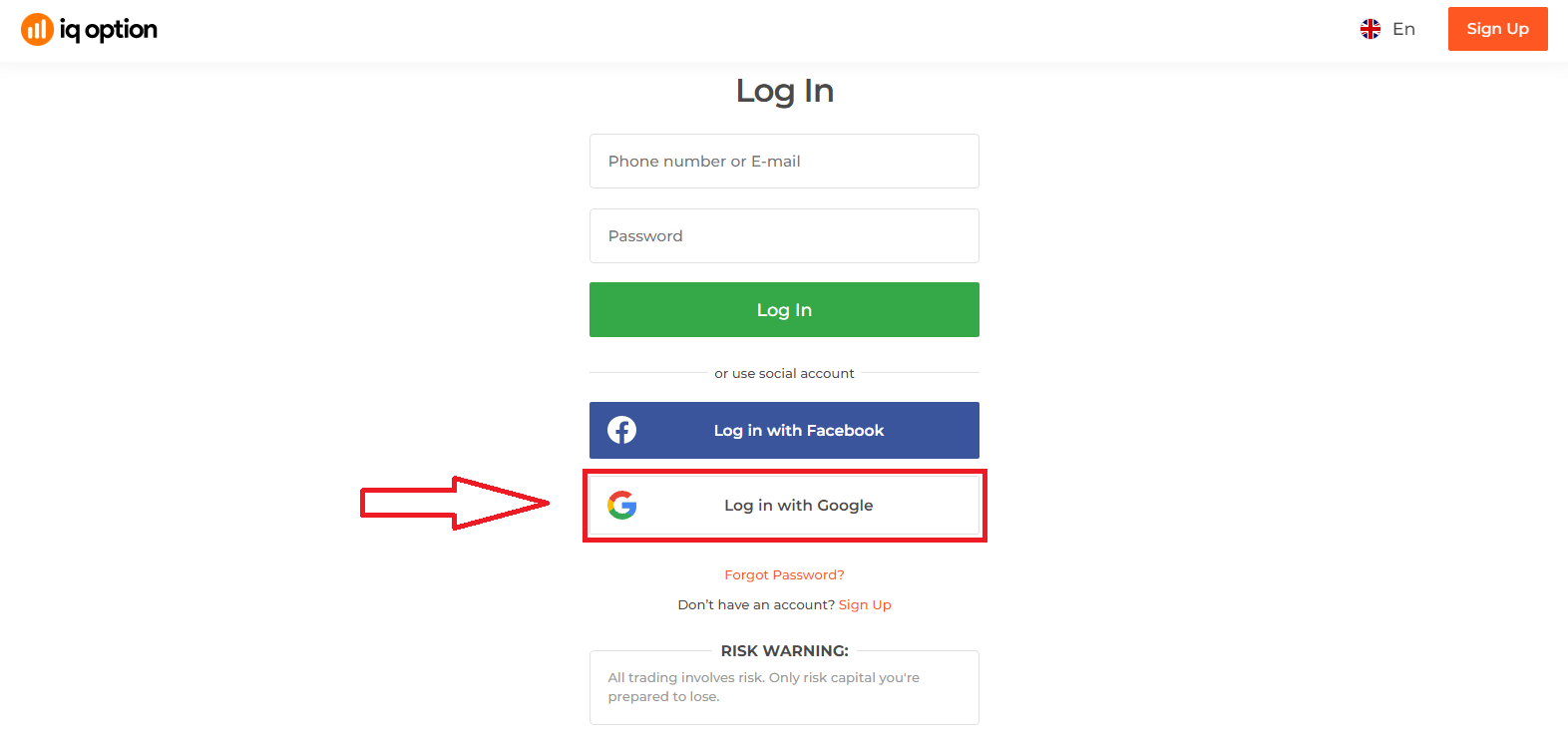
2. Indtast derefter dit telefonnummer eller din e-mail i det nye vindue, der åbnes, og klik på "Næste". Systemet åbner et vindue, du bliver bedt om adgangskoden til din Google-konto.
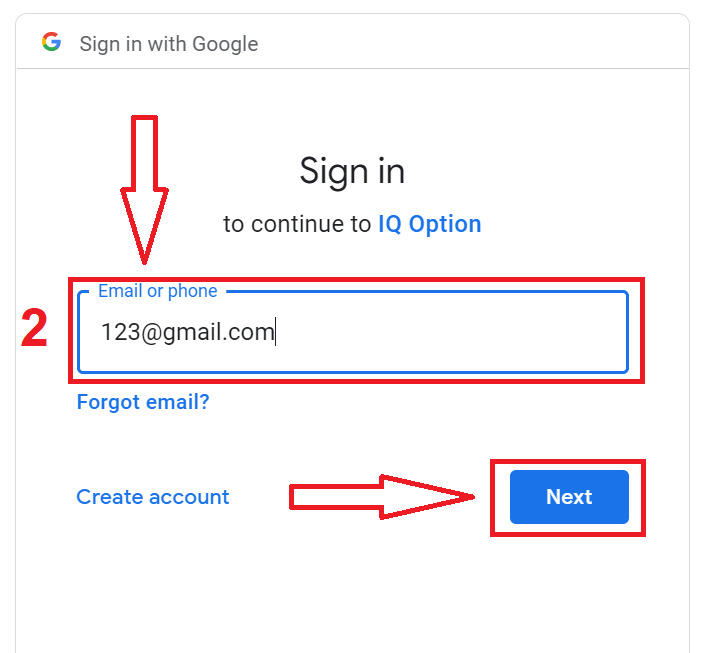
3. Indtast derefter adgangskoden til din Google-konto, og klik på "Næste".
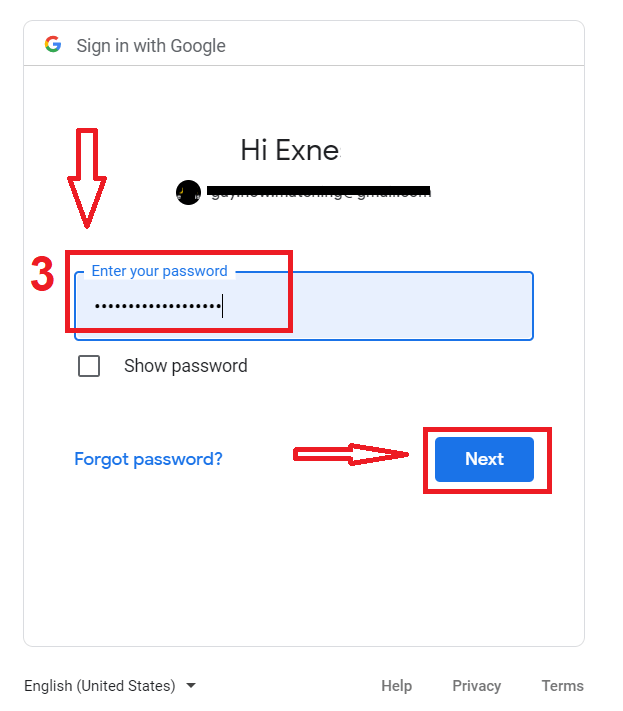
Derefter skal du følge instruktionerne sendt fra tjenesten til din e-mailadresse. Du vil blive ført til din personlige IQ Option-konto.
Adgangskodegendannelse fra IQ Option-konto
Bare rolig, hvis du ikke kan logge ind på platformen, du indtaster måske bare den forkerte adgangskode. Du kan komme med en ny.Hvis du bruger webversionen,
skal du klikke på linket "Glemt adgangskode".
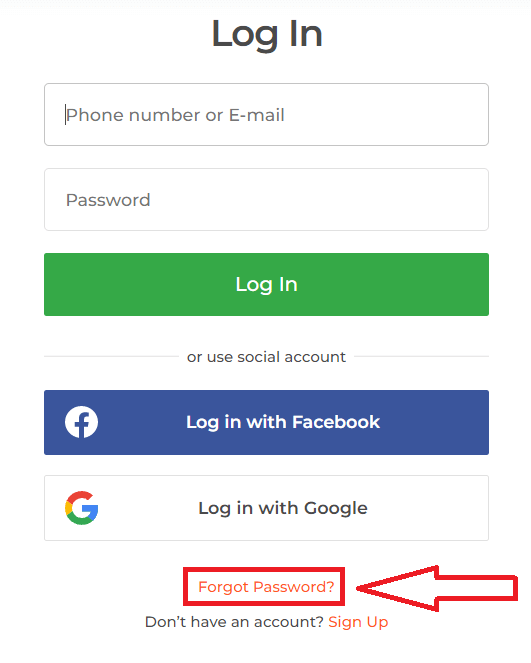
Derefter åbner systemet et vindue, hvor du bliver bedt om at gendanne din adgangskode til din IQ Option-konto. Du skal give systemet den korrekte e-mailadresse og klikke på "Send".
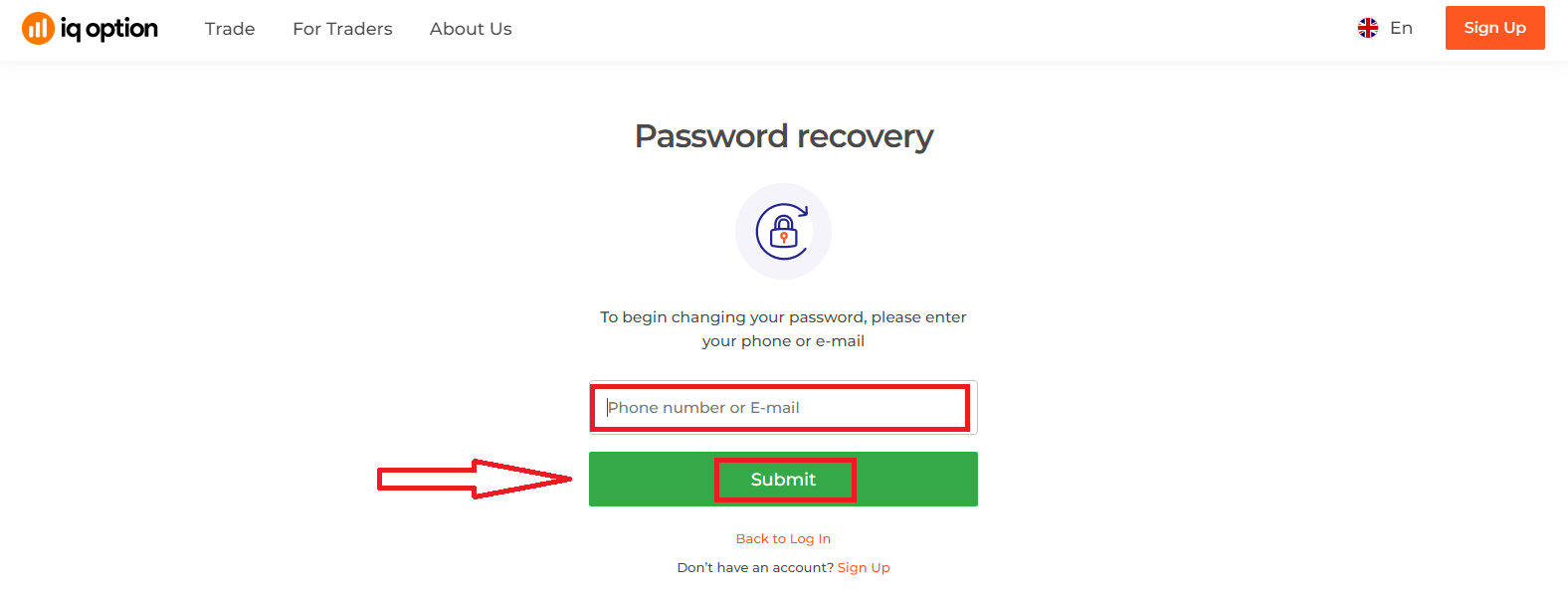
Der åbnes en meddelelse om, at en e-mail er blevet sendt til denne e-mailadresse for at nulstille adgangskoden.
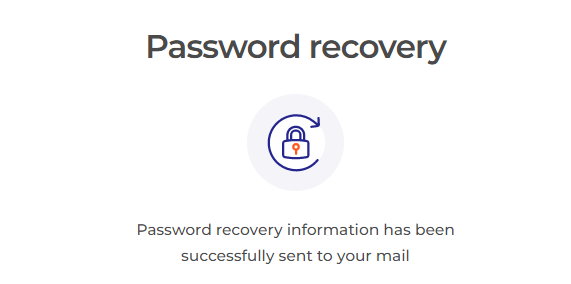
Længere i brevet på din e-mail vil du blive tilbudt at ændre din adgangskode. Klik på "Nulstil adgangskode"
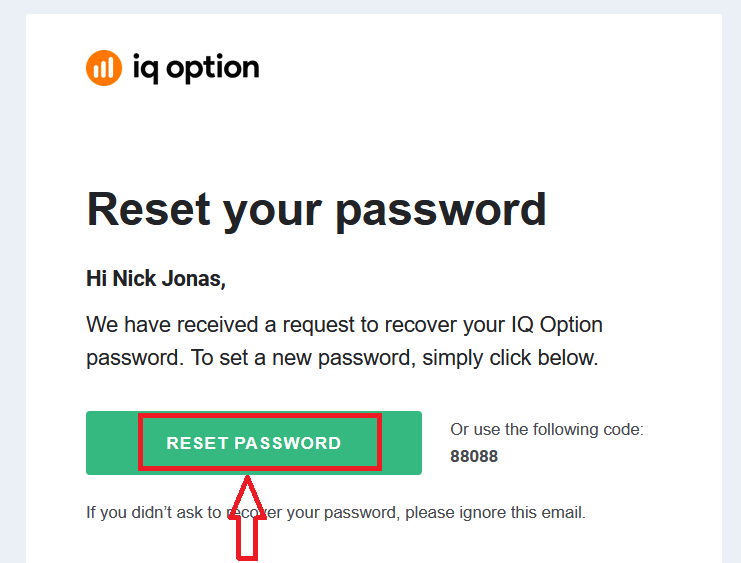
Linket fra e-mailen fører dig til en særlig sektion på IQ Option-webstedet. Indtast din nye adgangskode her to gange, og klik på knappen "Bekræft"
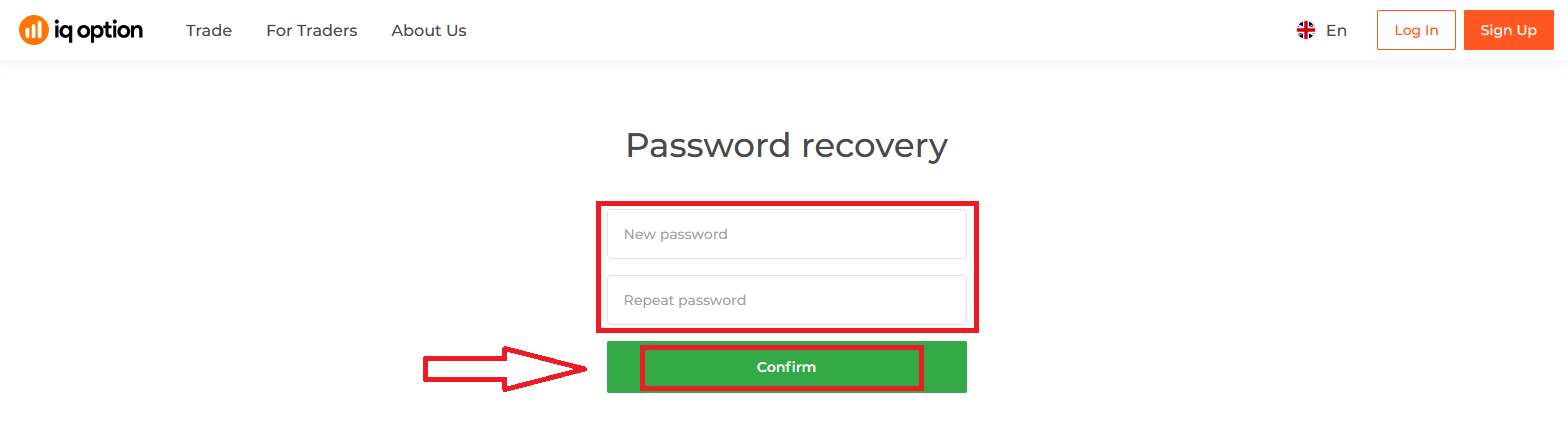
Efter indtastning af "Adgangskode" og "Bekræft adgangskode". Der vises en meddelelse, der angiver, at adgangskoden er blevet ændret.
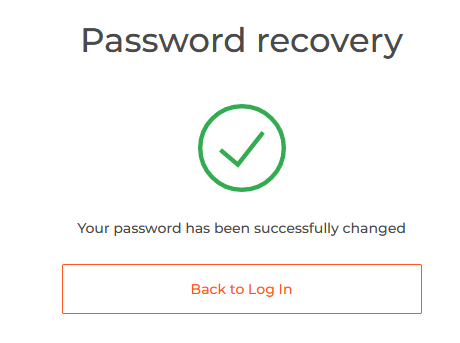
Det er det! Nu kan du logge ind på IQ Option-platformen ved hjælp af dit brugernavn og nye adgangskode.
Hvis du bruger mobilapplikationen
For at gøre det, skal du klikke på linket "Nulstil"
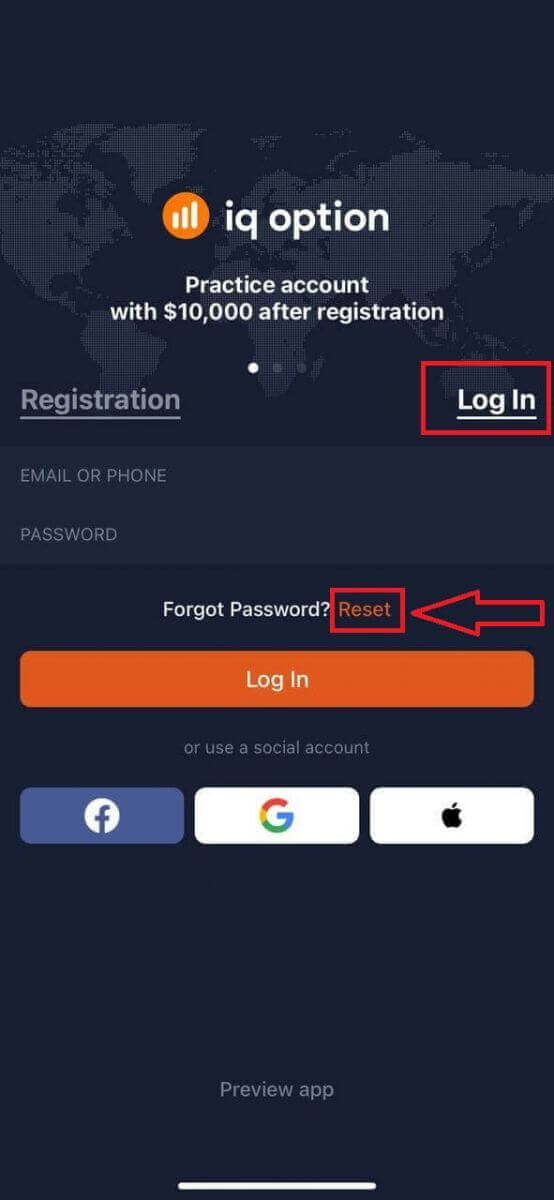
I det nye vindue skal du indtaste den e-mail, du brugte under tilmeldingen, og klikke på knappen "Send". Udfør derefter de samme resterende trin som en webapp
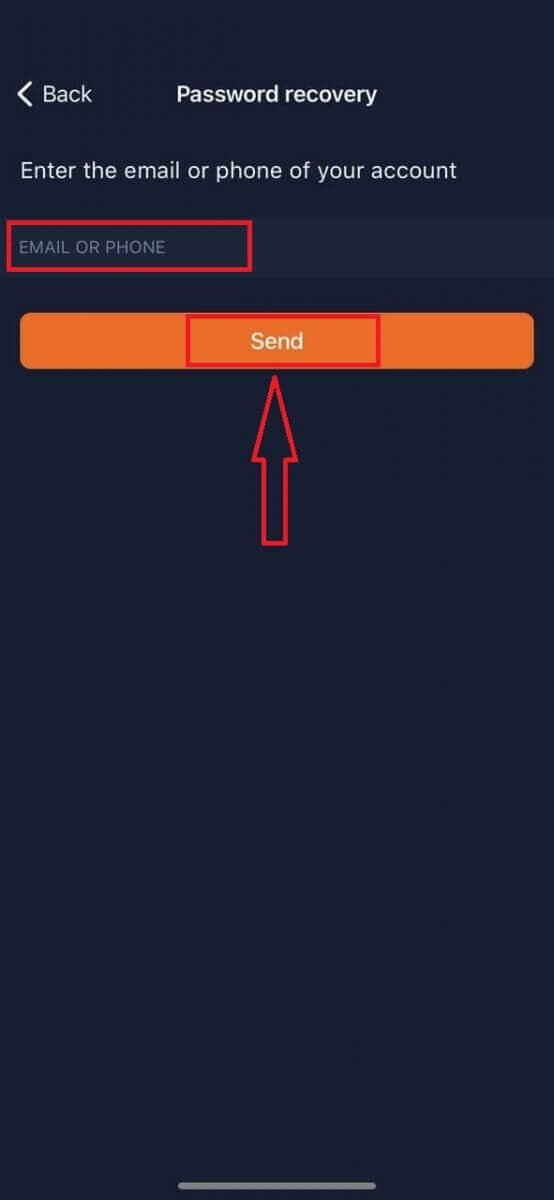
Log ind på IQ Option Mobile Web Version
Hvis du vil handle på den mobile webversion af IQ Option handelsplatform, kan du nemt gøre det. Åbn først din browser på din mobile enhed. Besøg derefter mæglerens
hjemmeside . 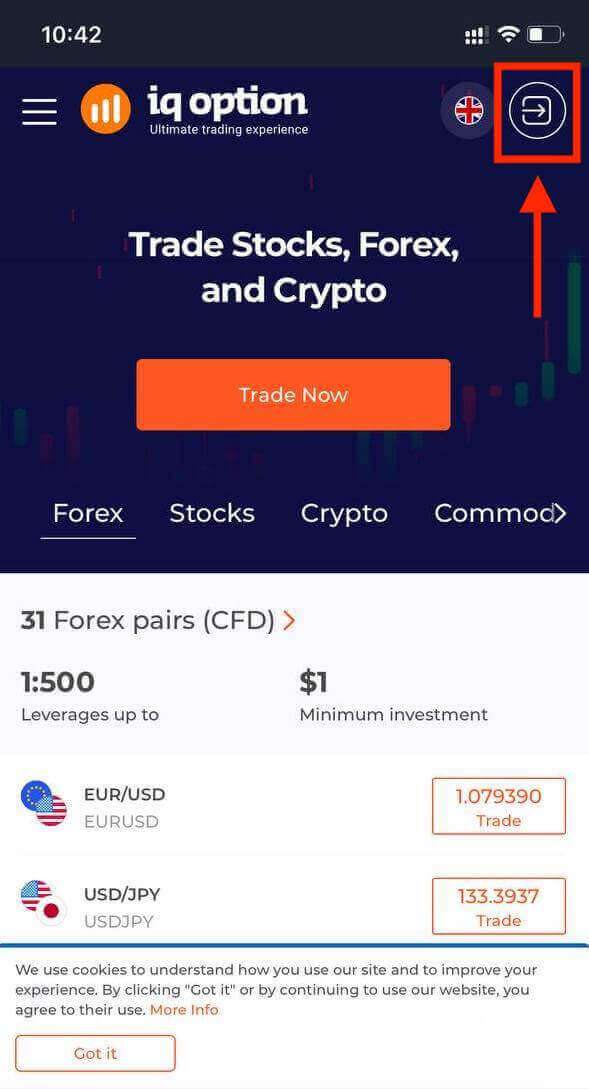
Indtast din e-mail og adgangskode, og klik derefter på knappen "Log ind".
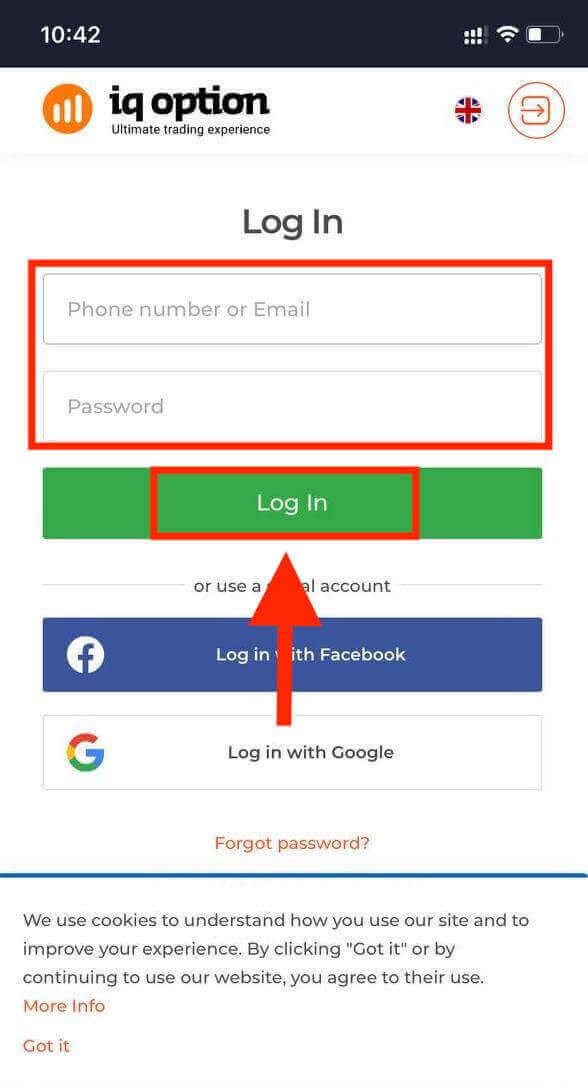
Når du har logget ind, vil du se siden som nedenfor og klikke på "person"-ikonet
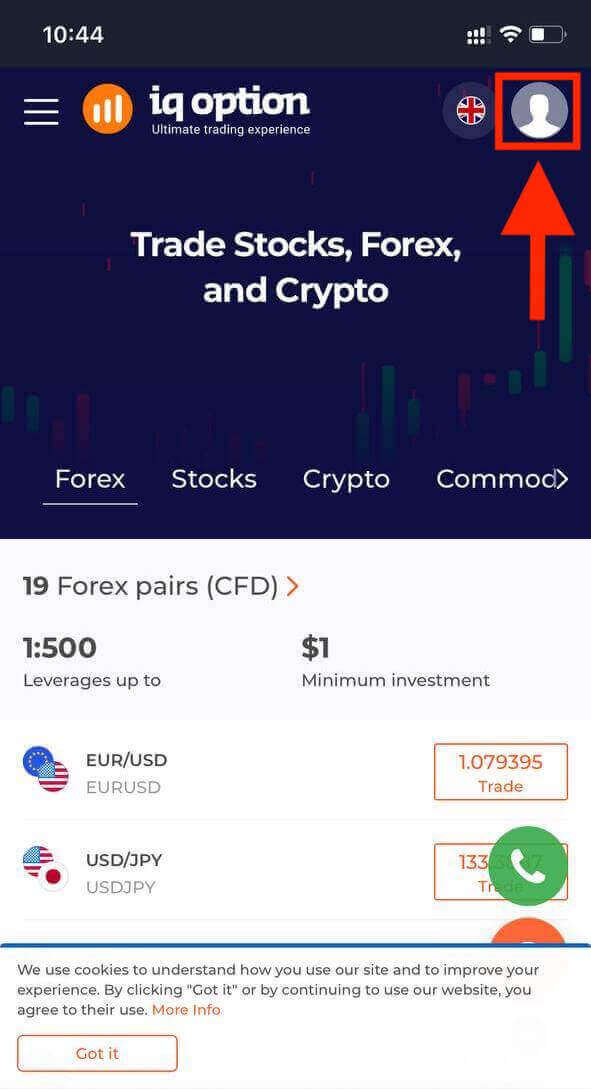
Klik på "Handl nu" for at begynde at handle.
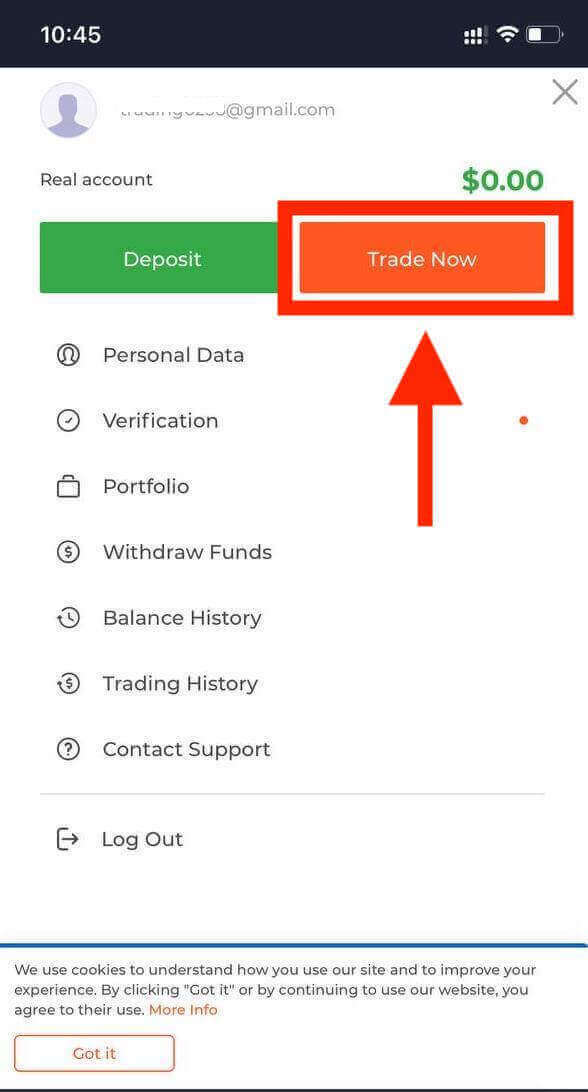
Her er du! Nu er du i stand til at handle fra den mobile webversion af platformen. Den mobile webversion af handelsplatformen er nøjagtig den samme som en almindelig webversion af den. Derfor vil der ikke være nogen problemer med handel og overførsel af midler. Du har $10.000 på demokonto til at handle på platformen.
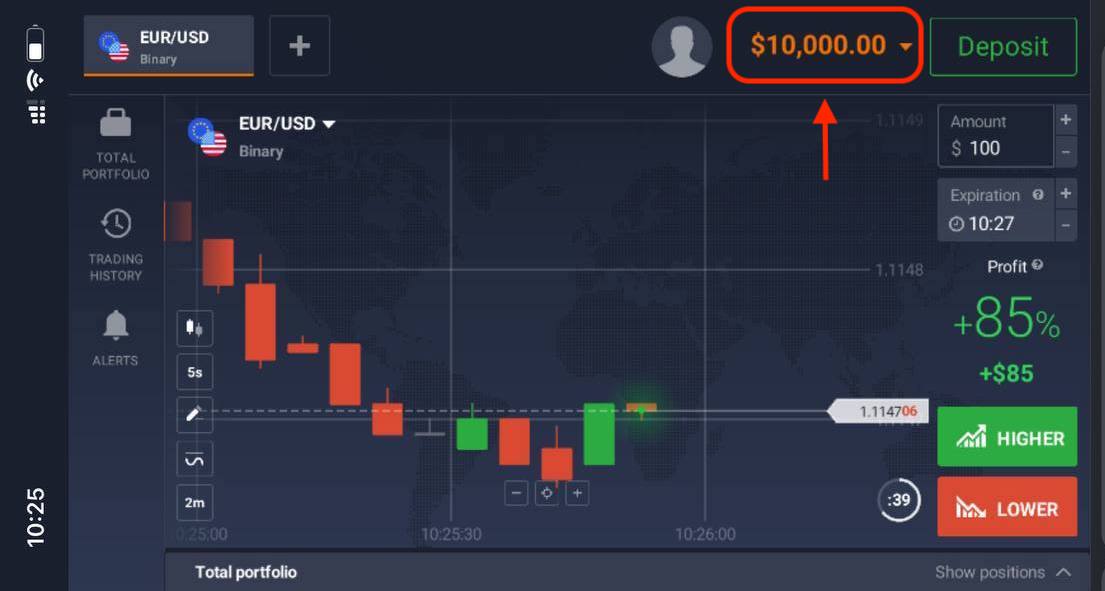
Sådan logger du på IQ Option iOS-appen?
Login på iOS-mobilplatformen svarer til login på IQ Option-webappen. Applikationen kan downloades via App Store på din enhed eller klik her . Du skal blot søge efter "IQ Option - FX Broker" app og klikke på "GET" for at installere den på din iPhone eller iPad.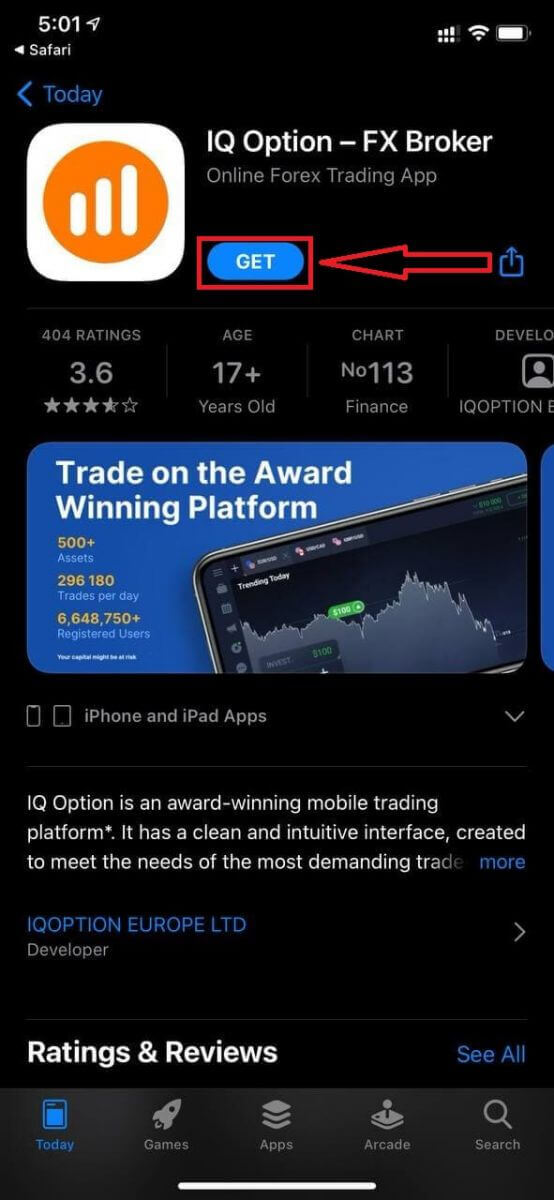
Efter installation og lancering kan du logge ind på IQ Option iOS-mobilappen ved at bruge din e-mail, Facebook, Google eller Apple ID. Du skal blot vælge "Log ind".
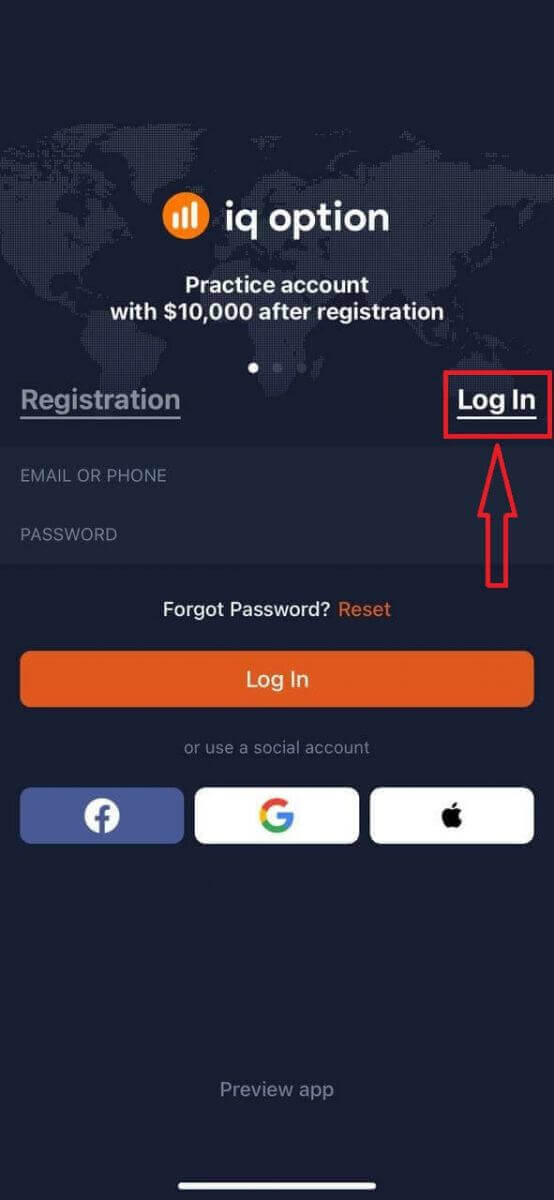
Indtast din e-mail og adgangskode, og klik derefter på knappen "Log ind".
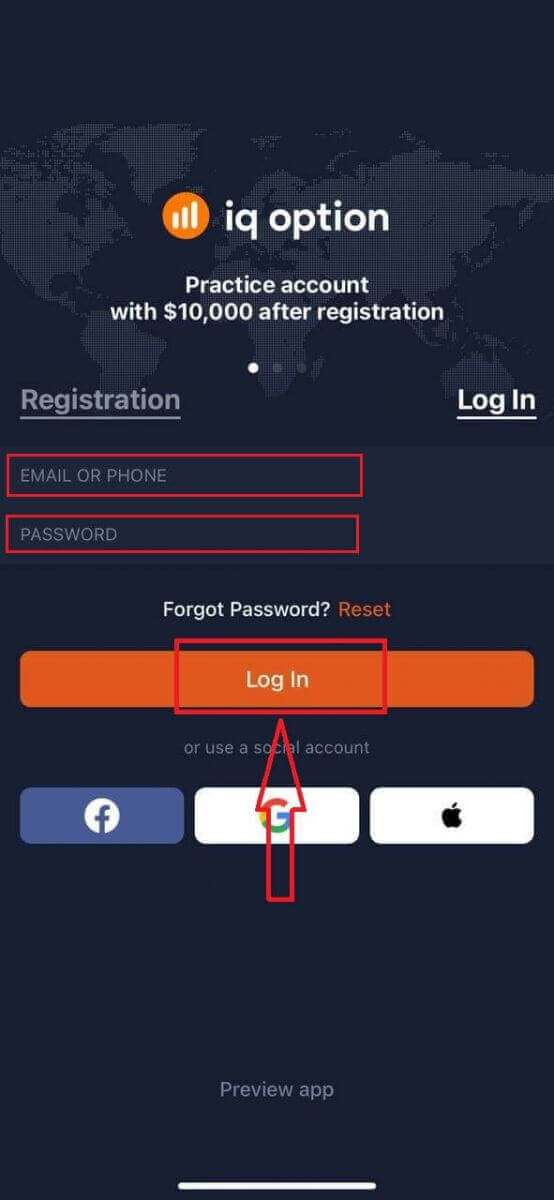
Du har $10.000 på demokonto til at handle på platformen.
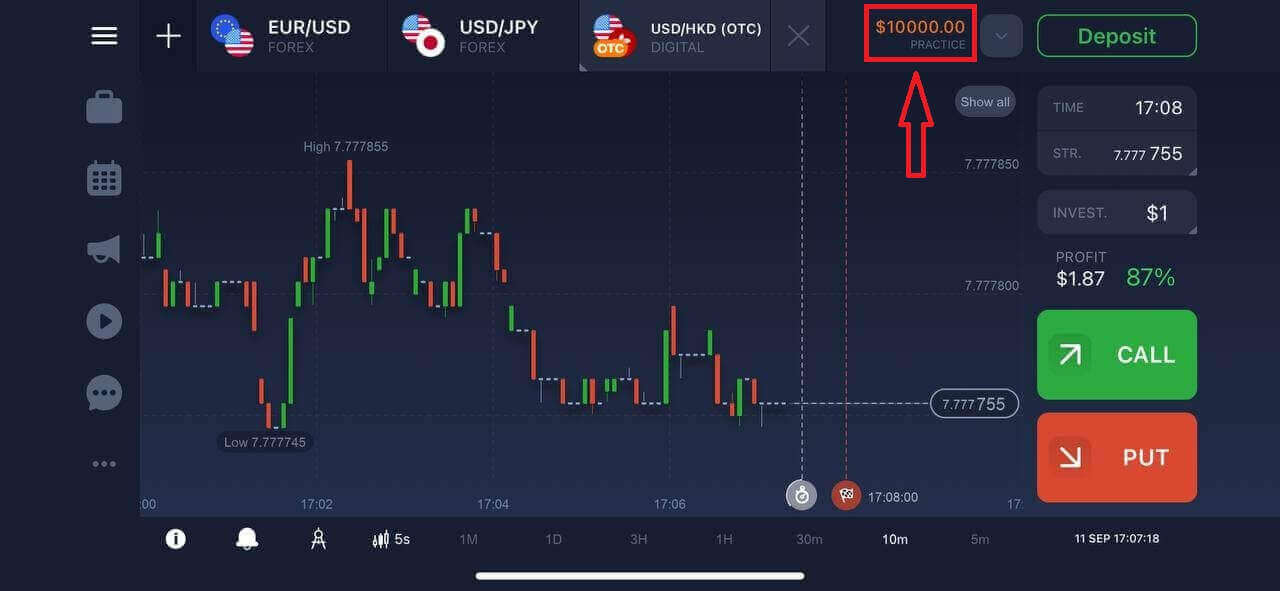
Hvordan logger man ind på IQ Option Android-appen?
Du skal besøge Google Play butik og søge efter "IQ Option - Online Investing Platform" for at finde denne app eller klik her .
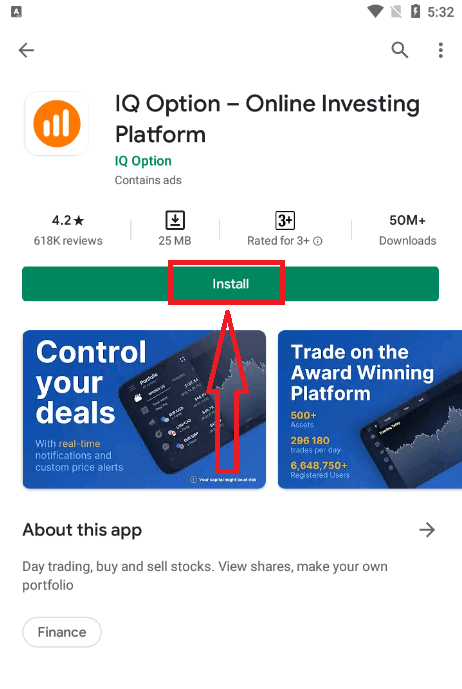
Efter installation og lancering kan du logge ind på IQ Option Android-mobilappen ved at bruge din e-mail, Facebook eller Google-konto.
Gør de samme trin som på iOS-enheden, vælg "LOG IND"
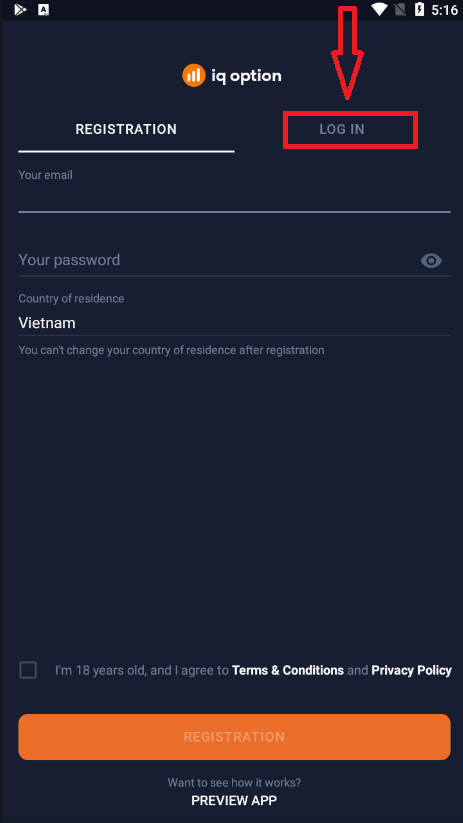
Indtast din e-mail og adgangskode, og klik derefter på knappen "LOG IND".
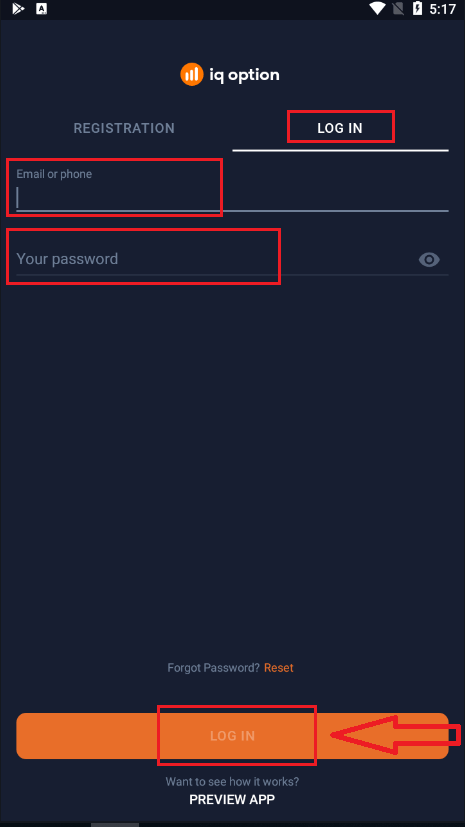
Nu har du også $10.000 på demokonto til at handle på platformen.
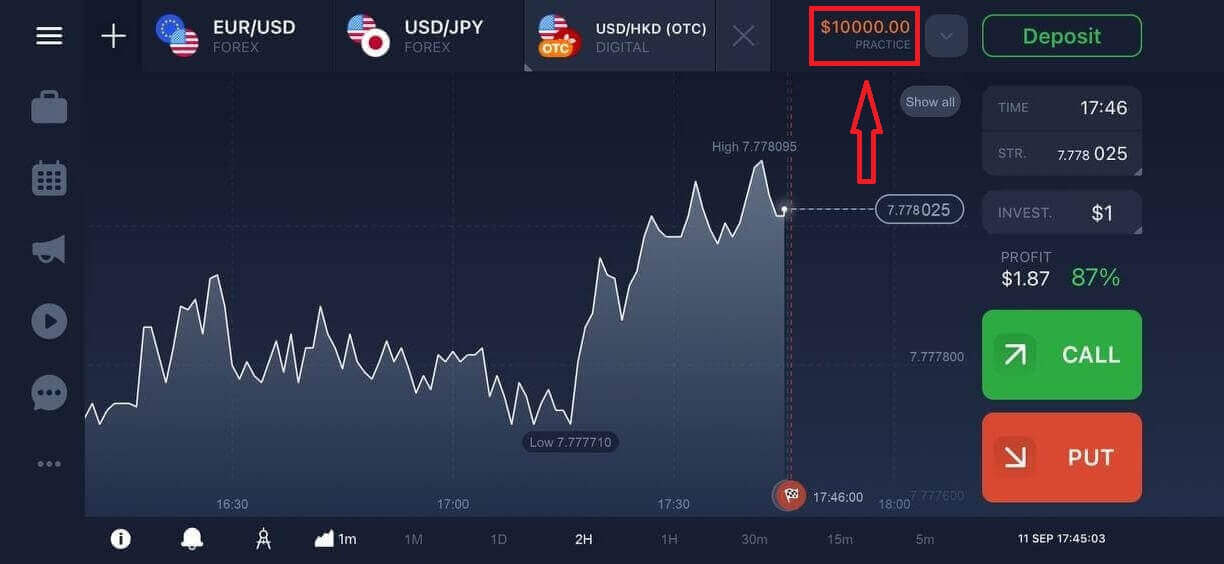
Ofte stillede spørgsmål (FAQ)
Jeg har glemt e-mailen fra IQ Option-kontoen
Hvis du har glemt din e-mail, kan du logge ind med Facebook eller Gmail.
Hvis du ikke har oprettet disse konti, kan du oprette dem, når du registrerer dig på IQ Option-webstedet. I ekstreme tilfælde, hvis du glemmer din e-mail, og der ikke er nogen måde at logge på via Google og Facebook, skal du kontakte supportservice
Hvordan kan jeg logge ud af min konto?
For at logge ud af din konto skal du gå til hovedsiden og rulle ned på siden. Klik på knappen Log ud og du bliver logget ud.
Hvad skal jeg gøre, hvis jeg ikke kan logge ind på min konto?
- Hvis du ser beskeden "login grænse overskredet", betyder det, at du har indtastet en forkert adgangskode flere gange i træk. Vent et stykke tid, før du prøver at logge ind igen. Hvis du ikke er sikker på, om din adgangskode er korrekt, skal du bruge "glemt adgangskode" på vores login-side. Systemet sender instruktioner om, hvordan du gendanner din adgangskode til den e-mailadresse, som du brugte til registrering på platformen.
- Hvis du har registreret dig via et socialt netværk, skal du oprette en adgangskode ved hjælp af webversionen for at få adgang til desktop-appen. Du kan oprette en adgangskode ved at bruge "glemt adgangskode" på vores login-side. Du skal angive den e-mail, der er knyttet til din sociale netværkskonto. Gendannelseslinket til en adgangskode vil blive sendt til den e-mail. Når dette er gjort, vil du være i stand til at logge ind på din desktop-app ved hjælp af denne e-mail og ny adgangskode.
- Hvis du har glemt din adgangskode, skal du bruge "Glemt adgangskode" på vores login-side. Systemet sender instruktioner til gendannelse af din adgangskode til den e-mailadresse, som du brugte til registrering på platformen.
Hvordan kan jeg ændre valutaen på min konto?
Kontovalutaen indstilles under det allerførste forsøg på at foretage en indbetaling. For eksempel, hvis du brugte amerikanske dollars til at foretage din første indbetaling, vil valutaen på din konto være USD. Din første indbetaling spiller en afgørende rolle, for når du først har foretaget indbetalingen, vil det ikke være muligt at ændre valutaen.
Hvis du ikke var klar over denne regel, så er den eneste mulighed at åbne en ny konto og indbetale med den valuta, du har tænkt dig at bruge. Husk, at når du har oprettet en ny konto, skal du spærre den tidligere konto efter at have hævet dine penge.